Hướng dẫn sử dụng Adobe Presenter Pro 7.0
|
|
|
- Hà Thắgn
- 4 năm trước
- Lượt xem:
Bản ghi
1 TÀI LIỆU TẬP HUẤN (Lưu hành nội bộ)
2 MỤC LỤC MODUL 1 : ELEARNING VÀ BÀI GIẢNG ELEARING Elearning và bài giảng elearning Tổng quan về elearning Bài giảng elearing Các bước cơ bản để sử dụng thiết kế một bài giảng elearning Tại sao nên sử dụng Adobe Presenter? Làm thế nào để có thể lấy được phần mềm này về sử dụng Cài đặt Adobe Presenter Tổng quan về các tiêu chí đánh giá bài giảng điện tử elearning Mục tiêu chính của việc xây dựng các bài giảng điện tử: Kĩ năng trình bày: Kĩ năng thuyết trình: Đáp ứng tiêu chí tự học: Có kĩ năng Multimedia: Có sử dụng các câu hỏi: Có nguồn tư liệu phong phú liên quan đến bài học MODUL 2 : THIẾT ĐẶT BAN ĐẦU Thiết lập ban đầu cho bài giảng điện tử Đặt tiêu đề cho màn hình: Đặt chế độ chạy khi xuất bản Đính kèm tệp tin Khai báo thông tin giáo viên Chọn giao diện cho bài giảng khi xuất bản... 9 MODUL 3 : ÂM THANH VÀ VIDEO Ghi âm thuyết minh: Nguyên lý liên quan đến âm thanh và hình ảnh: Các bước tiến hành: Ghi hình giáo viên: Các bước tiến hành: Kết hợp âm thanh và video:...11 MODUL 4 : BÀI TẬP TRẮC NGHIỆM, TƯƠNG TÁC Tổ chức các gói câu hỏi trong bài giảng Các bước tạo gói bài tập: Gói bài tập và các loại câu hỏi trắc nghiệm Câu hỏi nhiều lựa chọn (Multiple choice) Câu hỏi dạng đúng sai (True False) Câu hỏi dạng điền khuyết Câu hỏi có trả lời ngắn với ý kiến của mình Câu hỏi dạng ghép đôi (Matching) Loại câu hỏi điều tra, thăm dò, đánh giá mức độ tiếp thu: Câu hỏi sắp xếp thứ tự: Câu hỏi xác định vị trí: Câu hỏi dạng kéo thả: Việt hóa các thông báo, nút lệnh trong bài trắc nghiệm Việt hóa dành riêng cho từng gói Việt hóa thông báo chung cho tất cả các gói: Cài đặt kết quả hiển thị Cài đặt các kiểu thống kê Chèn các đối tượng tương tác trực tiếp...21 MODUL 5 : HOÀN THIỆN SẢN PHẦM Gắn thông tin cho GV và chỉnh lại tiêu đề cho từng slide Xuất bản bài giảng điện tử:...23 Trang 2 Ngô Văn Chinh. nvchinh@moet.edu.vn; Mobile:
3 MODUL 1 : ELEARNING VÀ BÀI GIẢNG ELEARING 1.1 Elearning và bài giảng elearning Tổng quan về elearning E-Learning (viết tắt của Electronic Learning) là một thuật ngữ mới. Hiện nay theo các quan điểm và dưới các hình thức khác nhau có rất nhiều cách hiểu về E-learning. Hiểu theo nghĩa rộng, E-learning là một thuật ngữ dùng để mô tả việc học tập và đào tạo dựa trên công nghệ thông tin và truyền thông, đặc biệt là công nghệ thông tin. E-Learning phục vụ: - Đào tạo trực tuyến, đáp ứng cho cả chính qui và giáo dục thường xuyên - Đào tạo từ xa qua mạng - Học tập suốt đời, học mọi nơi, mọi lúc, mọi thứ cần - Tự học, cá nhân hóa việc học - Tạo cơ hội bình đẳng trong học tập Khác biệt của e-learning so với đào tạo truyền thống: - Giúp cho việc học ở mọi nơi, mọi lúc. Người học có thể tận dụng tối đa các cơ hội học tập - Làm cho người học chủ động, tích cực hơn trong học tập, hỗ trợ việc học thông qua phản hồi và thảo luận - Đạt được tính dễ dàng truy cập Mô hình Bài giảng elearing Là sản phẩm được tạo ra từ các công cụ tạo bài giảng (authoring tools), có khả năng tích hợp đa phương tiện (multimedia) gồm phim (video), hình ảnh, đồ họa, hoạt hình, âm thanh,..., và tuân thủ một trong các chuẩn SCORM, AICC. Trang 3 Ngô Văn Chinh. nvchinh@moet.edu.vn; Mobile:
4 Bài giảng e-learning có thể dùng để học ngoại tuyến (off-line) hoặc trực tuyến (online) và có khả năng tương tác với người học, giúp người học có thể tự học mà không cần đến thầy dạy, không cần đến trường lớp. (Theo tài liệu hướng dẫn của Cục CNTT Bộ GD&ĐT) Mục đích của bài giảng e-learning - Giúp người học có thể tự học mà không cần đến lớp, đến thầy dạy trực tiếp - Tạo môi trường học tập mở cho người học (mở về: không gian, thời gian, nội dung học) - Thể hiện tính sáng tạo của giáo viên trong việc thiết kế, triển khai các nội dung học tập 1.2 Các bước cơ bản để sử dụng thiết kế một bài giảng elearning Bước 1: Tạo bài trình chiếu bằng PowerPoint, có thể tận dụng bài trình chiếu cũ để tiết kiệm thời gian trong khâu chuẩn bị, tuy nhiên cũng cần phải có một số điều chỉnh để thích hợp như: Đưa Logo của trường vào, đưa hình ảnh tác giả, chỉnh lại màu sắc cho thích hợp. (Kinh nghiệm: Tạo một thư mục riêng, đưa file bài giảng ppoint có sẵn vào thư mục đó trước khi chuyển sang bước 2) Bước 2: Biên tập. Đưa multimedia vào bài giảng: cụ thể là đưa video và âm thanh vào, ví dụ âm thanh thuyết minh bài giảng; đưa các tệp flash; đưa câu hỏi tương tác (quizze), câu hỏi khảo sát và có thể ghép tệp âm thanh đã ghi sẵn sao cho phù hợp với đúng hoạt hình. Bước 3: Xem bài giảng và công bố trên mạng. Bạn có thể xem bài giảng trên máy tính sau khi đóng gói hoặc đưa bài giảng điện tử e-learning soạn bằng Adobe Presenter vào các hệ thống quản lý học tập Learning Management Systems (LMS) theo chuẩn SCORM và AICC. Ở Việt Nam, hiện nay LMS có hệ thống thư viện công đồng là violet.vn. Mỗi nhà trường, mỗi giáo viên có thể có một trang web trên đó mà có thể upload bài giảng e- learning để học trực tuyến (tham khảo trang: Một số kinh nghiệm khi tạo Slide: 1. Trang mở đầu: Có tên bài và tên tác giả, thông báo copyright nếu thấy cần. 2. Trang kết thúc: Cám ơn. 3. Tài liệu tham khảo: có thể là tài liệu.doc, có thể là đường link tới trang web hay các hình ảnh. Thường nằm ở trang gần kết thúc. 4. Đưa logo của trường, hay của riêng bạn vào. 5. Tạo các trang phân cách chủ đề nếu bài quá dài. 6. Tạo các câu hỏi tương tác (quizze) giúp người học chủ động, hứng thú theo dõi bài giảng. 7. Sử dụng đa phương tiện để truyền tải bài giảng: âm thanh, video, hình ảnh... Trang 4 Ngô Văn Chinh. nvchinh@moet.edu.vn; Mobile:
5 1.3 Tại sao nên sử dụng Adobe Presenter? Phần mềm này như là một add-in tích hợp với MS PowerPoint, một ứng dụng được hầu hết các giáo viên nắm bắt và sử dụng trong các tiết dạy có ứng dụng CNTT. (Quá thuận lợi trong việc sử dụng vì chỉ thêm phần ứng dụng Presenter nữa là hoàn thành tốt bài giảng elearning) Đáp ứng được các tiêu chí của Cục CNTT Bộ GD&ĐT đặt ra trong việc thiết kế bài giảng điện tử Làm thế nào để có thể lấy được phần mềm này về sử dụng Đây là phần mềm có bản quyền của hãng Adobe, mọi người đều có thể tải bản dùng thử 30 ngày tại địa chỉ: Hoặc cũng có thể tìm từ những nguồn cung cấp khác bằng cách sử dụng trình tìm kiếm Google với từ khóa Adobe Presenter với phiên bản cho Windows 32,64 bit (Ví dụ: Cài đặt Adobe Presenter Sau khi tải bộ cài về máy của mình, giải nén được một thư mục sau: Nên mở file Huong_dan_cai_dat để đọc một số hướng dẫn trong đó trước khi tiến hành cài đặt: Bước 1: Ngắt kết nối Internet và đóng mọi chương trình PPoint đang chạy. Bước 2: Chạy file Set-up.exe để tiến hành cài đặt Quá trình cài đặt thành công nếu hiện ra hình ảnh cuối cùng. Và khi khởi động chương trình Ppoint lên sẽ xuất hiện menu Adobe Presenter. 1.4 Tổng quan về các tiêu chí đánh giá bài giảng điện tử elearning Mục tiêu chính của việc xây dựng các bài giảng điện tử: a. Giúp người học hiểu bài dễ hơn, chính xác hơn. b. Đề cao tính có thể tự học nhờ bài giảng điện tử, đáp ứng tính cá thể trong học tập. c. Giúp người học có thể tự học ở mọi nơi, mọi lúc Kĩ năng trình bày: d. Màu sắc không lòe loẹt, e. Không có âm thanh ồn ào, nhạc nổi lên lia lịa. f. Chữ đủ to, rõ, không bé quá. g. Không ghi nhiều chữ chi chít. Trang 5 Ngô Văn Chinh. nvchinh@moet.edu.vn; Mobile:
6 h. Mỗi slide nên có tile chủ đề. i. Có slide ngăn cách khi chuyển chủ đề lớn Kĩ năng thuyết trình: j. Tránh không thao thao bất tuyệt từ đầu đến cuối, k. Hãy đặt câu hỏi trao đổi, khuyến khích người học phát biểu. l. Trước khi đi thuyết trình, giảng bài, cần tìm hiểu đối tượng nghe giảng là ai? tâm lý và mong muốn có họ? Cố gắng hãy nói cái họ cần hơn là nói cái mình có Đáp ứng tiêu chí tự học: m. Có nội dung phù hợp. n. Có tính sư phạm Có kĩ năng Multimedia: o. Có âm thanh p. Có video ghi giáo viên giảng bài. q. Có hình ảnh, video clips minh họa về chủ đề bài giảng. r. Công nghệ: Chuẩn SCORM, AICC, công cụ dễ dùng, có thể online hay offline (Giải quyết vấn đề mọi lúc, mọi nơi) Có sử dụng các câu hỏi: Các câu hỏi ở đây không phải là để thi cử, lấy điểm. Các câu hỏi được xây dựng nhằm kích thích tính động não của người học, thực hiện phương châm lấy người học làm trung tâm, chú trọng tính chủ động. Có những nội dung không nên giảng luôn, mà chuyển sang thảo luận, trả lời câu hỏi gợi ý Có nguồn tư liệu phong phú liên quan đến bài học. Tài liệu, website tham khảo để người học tự chủ đọc thêm. Tuy nhiên cũng nên tránh việc trích dẫn tràn lan. Trang 6 Ngô Văn Chinh. nvchinh@moet.edu.vn; Mobile:
7 MODUL 2 : THIẾT ĐẶT BAN ĐẦU 2.1 Thiết lập ban đầu cho bài giảng điện tử Đặt tiêu đề cho màn hình: Nhấn vào nút lệnh sẽ cho màn hình sau: Dòng Appearance: Đặt tiêu đề cho bài giảng hiển thị trên giao diện trong hộp Title Đặt title (Tiêu đề) cho bài giảng. Tiêu đề này xuất hiện trên giao diện và tab trình duyệt Đặt chế độ chạy khi xuất bản Chọn sang thẻ Playback: Đính kèm tệp tin. Thẻ Attackment để đính kèm thêm tài liệu văn bản hoặc bảng tính bằng nút lệnh. Khi này một hộp thoại sẽ xuất hiện cho phép người dùng lựa chọn tệp tin từ bất cứ nguồn tài nguyên nào (trên máy, trên website khác). Trang 7 Ngô Văn Chinh. nvchinh@moet.edu.vn; Mobile:
8 Click vào đây để lựa chọn đối tượng cần chèn thêm. File: Tệp tin trên máy Link: Tệp tin từ website khác Sau khi lựa chọn thích hợp các chỉ mục trên thì có thể tìm hiểu thêm các mục khác như thẻ Quality để hiệu chỉnh chất lượng cho âm thanh và phim ảnh (hoặc là để chế độ mặc định) 2.2 Khai báo thông tin giáo viên Vào menu Adobe Presenter, trong thẻ Presenter chọn Add. Khi đó màn hình sau xuất hiện, chúng ta tiến hành điền các thông tin như hướng dẫn bên dưới. Chú ý: Nhớ nhấn chọn Default để mặc định cho thông tin Gv vừa khai báo Ví dụ minh họa Trong trường hợp có nhiều người cùng thực hiện bài giảng này (hiếm khi) thì vẫn có thể thực hiện thêm người trình bày bằng cách tương tự. Trang 8 Ngô Văn Chinh. nvchinh@moet.edu.vn; Mobile:
9 2.3 Chọn giao diện cho bài giảng khi xuất bản Chọn Themes (giao diện) phù hợp bằng cách điều chỉnh lại màu sắc trong khu vực Appearance Trong đó: - Theme: Chọn lại màu cho giao diện - Glow: chọn màu cho hộp lựa chọn khi chọn một dòng nào đó trên theme - Font: màu của chữ hiển thị trên giao diện - Background: màu của nền, có thể dùng một hình ảnh nào đó trong máy tính của mình bằng cách chọn Background Image. Mục Modify Text Labels: chỉnh sửa lại các tiêu đề hiển thị trên giao diện (có thể gõ tiếng Việt theo ý muốn) Mục Show Slidebar: Chọn Left/Right để cho phép hiển thị cột thông tin bên trái hoặc phải của bài giảng. Trang 9 Ngô Văn Chinh. nvchinh@moet.edu.vn; Mobile:
10 MODUL 3 : ÂM THANH VÀ VIDEO 3.1 Ghi âm thuyết minh: Từ menu của Adobe Presenter, click chọn các mục Audio với 4 công việc như sau: Ghi âm trực tiếp Chèn tệp âm thanh đã có sẵn Đồng bộ âm thanh với hoạt động trên slide Biên tập Nguyên lý liên quan đến âm thanh và hình ảnh: 1. Âm thanh và hình ảnh đều gắn bó tới từng slide một. 2. Có thể ghi âm, ghi hình trực tiếp (Record), nhưng cũng có thể chèn vào từ một file đã có (Import). Phần âm thanh và hình ảnh, các bạn hãy tự thao tác để cảm nhận. Chúng tôi không đi vào chi tiết. Tuy nhiên ưu điểm chính của âm thanh trong Adobe Presenter là đồng bộ âm thanh với các hoạt động của slide và biên tập âm thanh Các bước tiến hành: Bước 1: Tạo nội dung cần thuyết minh: Phần hiển thị trên slide và phần kịch bản thuyết minh Bước 2: Ghi âm: trực tiếp (record) và gián tiếp (Import) Bước 3: Chỉnh sửa âm thanh thuyết minh (Edit) Bước 4: Tạo hiệu ứng cho nội dung thuyết minh Bước 5: Đồng bộ âm thanh và hiệu ứng (sync) Một số chú ý: - Âm thanh chèn vào bằng chức năng Import Audio phải chuyển sang định dạng mp3, wav. File âm thanh chèn sau sẽ ghi đè vào file âm thanh trước đó. - Từ Presenter Ppoint 2007 trở đi có thể kết hợp âm thanh chèn của Presenter và âm thanh chèn trên slide của Ppoint. 3.2 Ghi hình giáo viên: Bạn có thể ghi hình video giáo viên giảng bài vào mỗi slide. Hãy dùng webcam, máy quay để ghi video. Ghi hình trực tiếp Chèn tệp video đã có sẵn Biên tập Các bước tiến hành: B1:Ghi hình trực tiếp (Record video) hoặc gián tiếp (Import) Chú ý: định phim đưa vào là: *.FLV; *.mp4 (nên để định dạng FLV) B2: Chỉnh sửa phim (Edit videos) Trang 10 Ngô Văn Chinh. nvchinh@moet.edu.vn; Mobile:
11 - Cắt bỏ phần thừa: cắt đoạn đầu, đoạn cuối phim. - Đặt hiệu ứng xuất hiện phim - Đặt chế độ chạy phim Một số chú ý: - Tư thế ghi hình, bối cảnh xung quanh phải mô phạm - Máy ghi hình nên đặt cố định để tránh video bị rung, lắc. - Các phim tư liệu dùng cho bài giảng elearning khi đưa vào đều phải sử dụng chức năng Import video Kết hợp âm thanh và video: Có thể kết hợp âm thanh thuyết minh và phim tư liệu một cách phù hợp khiến cho bài giảng trở lên hấp dẫn hơn như: giáo viên dẫn dắt học sinh xem một đoạn phim tư liệu (lúc đó phim chưa chạy), sau đó phim được phát để học sinh xem; kết thúc phim lại xuất hiện âm thanh giáo viên giảng giải về đoạn phim vừa phát. Cách kết hợp này có thể xử lý các yếu tố kỹ thuật qua các bước sau: Bước 1: Chèn cả âm thanh và phim vào một slide qua công cụ Presenter Bước 2: Xác định khoảng thời gian đầu khi âm thanh được phát trước khi phim chạy bằng cách vào Edit Audio để đo. Bước 3: Xác định thời gian đoạn phim chạy, đặt thời gian cho phép video chạy bằng cách vào Edit Video: - Play cho phim chạy để xác định tổng thời gian mà phim phát xong. - Mục Start Affter: chọn Time Delay - Đặt thời gian (giây) tại ô Time: bằng thời gian xác định ở bước 2 Bước 4: Vào lại Edit Audio, chèn khoảng trắng (Âm câm) có thời gian bằng thời gian phim chạy xác định ở bước 3 vào giữa hai phần âm thanh. Hình ảnh trên cho thấy khoảng lặng (phần bôi đen) chính là khoảng thời gian dành cho phim chạy mà ko ảnh hưởng đến âm thanh Trang 11 Ngô Văn Chinh. nvchinh@moet.edu.vn; Mobile:
12 MODUL 4 : BÀI TẬP TRẮC NGHIỆM, TƯƠNG TÁC Đây là một ưu điểm rất mạnh của Adobe Presenter. Giáo viên cần khai thác để thể hiện trình độ sư phạm cao khi xây dựng bài giảng điện tử. Adobe Presenter giúp giáo viên thiết kế hệ thống câu hỏi tương tác thông minh, xử lý theo tình huống, có nhiều loại, nhiều dạng câu hỏi khác nhau. 4.1 Tổ chức các gói câu hỏi trong bài giảng - Cho phép kiểm tra nhiều lần trong một bài giảng, ví dụ: kiểm tra bài cũ, củng cố kiến thức trước khi kết thúc bài,.. Mỗi lần kiểm tra như vậy gọi là một Quiz. Ví dụ: - Mỗi Quiz có thể có nhiều câu hỏi (Question). Mỗi câu hỏi có thể cho một điểm số (Score) - Khi đó mỗi Quize sẽ có một thang điểm tối đa Total points ( = tổng điểm của các câu hỏi trong Quiz) - Cho phép đánh giá chất lượng sau mỗi Quiz kiểm tra (ví dụ: được bao nhiêu điểm thì đạt (Passing score), bao nhiêu điểm thì chưa đạt). 4.2 Các bước tạo gói bài tập: Bước 1: Xác định vị trí sẽ tạo gói trắc nghiệm (chọn một slide ở vị trí thứ n trong bài giảng mà bài tập sẽ xuất hiện ngay sau nó) Bước 2: Tiến hành tạo gói trắc nghiệm (Quiz) (Ví dụ như: Kiểm tra bài cũ, Tình huống, Trò chơi, Củng cố ) Bước 3: Việt hóa các thông báo dành riêng cho gói vừa tạo, cài đặt thông số cho phép học sinh hoàn thành thành gói 4.3 Gói bài tập và các loại câu hỏi trắc nghiệm Từ menu của Adobe Presenter, nháy chọn mục Quizze Manager. Trang 12 Ngô Văn Chinh. nvchinh@moet.edu.vn; Mobile:
13 a, Bổ sung thêm gói câu hỏi và xử lý cách làm bài của học viên Quiz Setting xác lập tên loại câu hỏi, học viên có thể nhảy qua câu hỏi này, phản ứng sau khi học viên trả lời: Lùi lại, hiện thị kết quả Cho phép làm lại Cho phép xem lại câu hỏi Bao gồm slide hướng dẫn Hiện thị kết quả khi làm xong Hiện thị câu hỏi trong outline (danh mục, mục lục) Trộn câu hỏi Trộn câu trả lời Có thể tạo nhiều gói (Quiz) khác nhau để xử lý cách làm bài khác nhau của người học, đồng thời cấu trúc bài giảng được rõ ràng hơn. b, Thêm câu hỏi trắc nghiệm với nhiều loại khác nhau Thuyết minh: Câu hỏi lựa chọn Câu hỏi đúng/sai Điền vào chỗ khuyết Trả lời ngắn với ý kiến của mình. Ghép đôi Đánh giá mức độ. Không có câu trả lời đúng hay sai. Từ bản Presenter 9.0 trở đi bổ sung thêm 3 dạng trắc nghiệm: Trang 13 Ngô Văn Chinh. nvchinh@moet.edu.vn; Mobile:
14 Sắp xếp thứ tự Xác định vị trí đúng Kéo thả Câu hỏi nhiều lựa chọn (Multiple choice) Định danh: Là loại câu hỏi có nhiều lựa chọn để trả lời, trong đó có thể chỉ có một lựa chọn được chọn là câu trả lời chính xác hoặc cũng có thể có nhiều lựa chọn chính xác. Adobe Presenter cung cấp chức năng tương tác ngược lại với người học thông qua thẻ Option. Một chức năng vô cùng độc đáo tạo ra sức mạnh đặc trưng cho bài giảng điện tử. Giáo viên cần khai thác triệt để chức năng này. Trang 14 Ngô Văn Chinh. Mobile:
15 Để thể hiện tốt tính tương tác thì ngay mỗi lựa chọn trả lời, cần bổ sung những thông tin phản hồi tương ứng. Giúp người học nhận ra họ trả lời đúng là vì sao? Trả lời sai cũng vì sao thông qua nút lệnh cho từng câu trả lời. Thông tin phản hồi cho i h c Câu hỏi dạng đúng sai (True False) Định danh: Là loại câu hỏi đưa ra sự giải quyết nhanh chóng, hoặc đúng hoặc sai. Người học cần cân nhắc để có thể thực hiện chọn một trong hai đáp án Câu hỏi dạng điền khuyết Định danh: Là loại câu hỏi mang nội dung điền vào chỗ trống. Người học sẽ hoàn thành bài tập này thông qua vấn đề điền được các nội dung thích hợp vào ô lựa chọn do người soạn câu hỏi đặt ra. Phần câu hỏi này thường được thiết lập ở các bộ môn ngoại ngữ Trang 15 Ngô Văn Chinh. nvchinh@moet.edu.vn; Mobile:
16 Sau khi lựa chọn xong một từ (cụm từ), một hộp thoại sau hiện ra, hãy điều chỉnh để đạt kết quả tốt nhất Câu hỏi có trả lời ngắn với ý kiến của mình Định danh: Là loại câu hỏi mà người học có thể trả lời với ý kiến của mình. Trong đó người soạn câu hỏi có thể tạo ra những câu trả lời có thể chấp nhận. Short answer Câu hỏi dạng ghép đôi (Matching) Matching Định danh: Là loại câu hỏi có sự ghép giữa hai nhóm đối tượng để cho ra kết quả đúng nhất. Người học sẽ ghép những yếu tố ở cột 1 với cột 2 để cho ra kết quả. Với loại câu hỏi này thường thích hợp cho hầu hết các môn học, đặc biệt với học sinh các khối lớp từ THCS trở xuống. Trang 16 Ngô Văn Chinh. nvchinh@moet.edu.vn; Mobile:
17 4.3.6 Loại câu hỏi điều tra, thăm dò, đánh giá mức độ tiếp thu: Định danh: Là loại câu hỏi thăm dò ý kiến của người học. Không có câu trả lời nào là sai trong này. Người học đưa ra các quan điểm của mình trong từng nội dung mà người soạn thảo câu hỏi đưa ra. Mức độ ý kiến mà người học có thể đưa ra trong trường hợp này là: Không đồng ý Không đồng ý ở một vài chỗ Không có đánh giá (Không ý kiến gì) Chỉ đồng ý ở một vài chỗ Đồng ý Câu hỏi sắp xếp thứ tự: Click chọn Add Question\chọn mục Sequence" Click chọn Create Graded Question" Tại ô Name, nhập tên câu hỏi. Tại ô Question, nhập câu hỏi và lời hướng dẫn Tại ô Score, nhập điểm số cho câu hỏi này Click nút lệnh Add, Sau đó lần lượt nhập các đối tượng cần sắp xếp theo đúng thứ tự đáp án. Trang 17 Ngô Văn Chinh. Mobile:
18 4.3.8 Câu hỏi xác định vị trí: Name: tên câu hỏi Question: Nội dung, yêu cầu cần hỏi Hot Spots: số khu vực sẽ cho phép click chuột vào đó Answers: đánh dấu khu vực nào được cho là đúng Allow clicks on Hot Spots Only: nếu chọn thì chỉ đánh dấu khu vực của Hot Spots còn ngược lại thì có thể đánh dấu bất kì chỗ nào. Sau khi nhấn OK, ra ngoài Ppoint để trình bày như: - Đặt các bức tranh làm đối tượng lựa chọn - Đặt lại đối tượng Hot Spots (khung hình chữ nhật) vào vị trí các bức tranh cho đúng (có thể bỏ nền, viền của khung hình này) Trang 18 Ngô Văn Chinh. nvchinh@moet.edu.vn; Mobile:
19 4.3.9 Câu hỏi dạng kéo thả: - Drag Item: Đối tượng được kéo thả bao gồm cả hình ảnh và chữ - Mục Drop Target: Đối tượng cố định để thả vào - Background Imager: tạo ảnh nền cho trò chơi bằng cách chọn một bức ảnh có độ phân giải không vượt quá 1280x1024px - Return to start if dropped outside: nếu chọn thì khi kéo sai, đối tượng kéo sẽ tự động trở về vị trí ban đầu - Reveal one at a time: nếu chọn thì các đối tượng kéo sẽ hiện ra lần lượt - Snap drag to drop target: Chọn cách bắt đối tượng kéo vào đối tượng thả và căn chỉnh: Center (giữa), Tiled (xếp lên đầu), disappear (đè lên và ẩn đi) - Chọn >> để chuyển sang cửa số bố trí, sắp xếp các đối tượng Trên đây là phần trình bày sơ lược các cách thức tạo câu hỏi trong Adobe Presenter. Mặc dù trình bày khá chi tiết song không tránh khỏi một số chỗ mà người đọc không hiểu hết nên các bạn cần thực hành và tìm hiểu thêm. 4.4 Việt hóa các thông báo, nút lệnh trong bài trắc nghiệm Việt hóa dành riêng cho từng gói Hai hình dưới đây minh họa việc việt hóa chỉ áp dụng cho từng gói câu hỏi: Trang 19 Ngô Văn Chinh. nvchinh@moet.edu.vn; Mobile:
20 4.4.2 Việt hóa thông báo chung cho tất cả các gói: 4.5 Cài đặt kết quả hiển thị Trang 20 Ngô Văn Chinh. Mobile:
21 4.6 Cài đặt các kiểu thống kê Chú ý: - Sau khi tạo bài tập trắc nghiệm, ra ngoài môi trường PPoint có thể: Thay đổi Font, màu sắc, định dạng, kích thước nội dung bài tập Thêm, sửa, xóa nội dung bài tập là chữ Di chuyển, sắp xếp các phương án để thay đổi cách trình bày. - Không được phép: Thay đổi cấu trúc các phương án, tách, gộp các ô, xóa sửa các hộp thoại trong các phương án 4.7 Chèn các đối tượng tương tác trực tiếp Từ bản Adobe Presenter 9.0 trở đi, người dùng sẽ có thêm các công cụ tương tác trực tiếp trên slide thông qua chức năng Interaction. Bao gồm các công cụ như: Sơ đồ tương tác: Accordion, Cirde Matrix, Pyramid Matrix, Process Circle, Timeline Trò chơi: Jigsaw Puzzle, Hangman-Monkey, Hangman-Parrot, Word Search Trang 21 Ngô Văn Chinh. nvchinh@moet.edu.vn; Mobile:
22 Thư viện tra cứu: Glossary Bằng chứng nhận: Certificate Các công cụ này khi sử dụng sẽ chèn vào trực tiếp trên một slide của bài giảng, khi xuất bản sẽ cho phép người học tương tác trực tiếp trên slide bằng chuột. Ví dụ về một trò chơi xếp hình: Trong đó: - Nhấn đúp vào dòng CLICK TO ADD TITLE để gõ tiêu đề cho trò chơi - Browse: để mở đến một tệp ảnh trong máy tính là mẫu cho trò chơi - Puzzle Size: xác định kích thước cho bức tranh sẽ xếp hình - No. of Pieces: số qui định số miếng ghép được tách ra từ bức hình - Timer: thời gian chơi tính theo phút:giây - Score: điểm số - Enter Success Text: thông báo chúc mừng khi hoàn thành trò chơi - Enter TimeOut Text: thông báo hết thời gian chơi Trang 22 Ngô Văn Chinh. nvchinh@moet.edu.vn; Mobile:
23 MODUL 5 : HOÀN THIỆN SẢN PHẦM 5.1 Gắn thông tin cho GV và chỉnh lại tiêu đề cho từng slide Chọn từ menu của Adobe Presenter: Slide Manager Chọn Sellect All, rồi Edit để chọn tên người báo cáo cho tất cả slide. Tại dòng Navigation name của từng slide: Thay đổi tên slide để hiện thị cho gọn, nếu thấy cần. 5.2 Xuất bản bài giảng điện tử: Vậy là thông qua các phần này, chúng ta đã tạm hoàn thành một bài giảng điện tử. Công việc còn lại là kiểm tra và công bố bài giảng lên mạng. Trong menu Adobe Presenter, chọn Publish. Khi này một bảng sau hiện ra cho các chọn lựa: - My Computer: Lưu trên máy tính - Location: đường dẫn đến thư mục chứa kết quả xuất bản. Nếu để mặc định thì thư mục sẽ là My Document\MyAdobe Presentation\ - Pulish Format: SWF: bài giảng mở trên các trình duyệt web có hỗ trợ Flash Player; HTML5: hỗ trợ mở bài giảng trên các thiết bị cầm tay như mobile, ipad, ; Both: là bao gồm cả hai: SWF và HTML5 Trang 23 Ngô Văn Chinh. nvchinh@moet.edu.vn; Mobile:
24 Có thể nén nội dung bài giảng lại dưới dạng tập tin nén (mặc định *.zip) hoặc đóng gói sản phẩm lên đĩa CD. Sau khi bấm nút Publish, máy xử lý và thông báo khi hoàn thành Xem thử kết quả: Như vậy là đã hoàn thành xong việc tạo ra bài giảng điện tử. Công việc ban đầu tưởng chừng khó khăn, nhưng sau khi thực hiện thì lại thấy rất dễ dàng. Hy vọng các bạn có thể tự thiết kế cho mình một bài giảng điện tử phù hợp (trong giai đoạn trước mắt). Về lâu dài, có thể sẽ là một ứng dụng thường xuyên. Trang 24 Ngô Văn Chinh. Mobile:
Slide 1
 1. Khái niệm e-learning E-Learning hay đào tạo trực tuyến là hình thức đào tạo thông qua việc sử dụng Internet, các phương tiện nghe nhìn hiện đại Đặc điểm của E-Learning là cho phép học tập mọi lúc mọi
1. Khái niệm e-learning E-Learning hay đào tạo trực tuyến là hình thức đào tạo thông qua việc sử dụng Internet, các phương tiện nghe nhìn hiện đại Đặc điểm của E-Learning là cho phép học tập mọi lúc mọi
Hướng dẫn sử dụng phần mềm ISPRING SUITE I. Giới thiệu ispring Suite: Bài giảng theo chuẩn e-learning là bài giảng có khả năng tích hợp đa phương tiện
 Hướng dẫn sử dụng phần mềm ISPRING SUITE I. Giới thiệu ispring Suite: Bài giảng theo chuẩn e-learning là bài giảng có khả năng tích hợp đa phương tiện truyền thông (multimedia) và tuân thủ một trong các
Hướng dẫn sử dụng phần mềm ISPRING SUITE I. Giới thiệu ispring Suite: Bài giảng theo chuẩn e-learning là bài giảng có khả năng tích hợp đa phương tiện truyền thông (multimedia) và tuân thủ một trong các
Viện Đại học Mở Hà Nội Trung tâm Đào tạo Trực tuyến (E-Learning) Tài liệu hướng dẫn học viên TÀI LIỆU HƯỚNG DẪN SỬ DỤNG HỆ THỐNG ĐÀO TẠO TRỰC TUYẾN Dà
 Viện Đại học Mở Hà Nội TÀI LIỆU HƯỚNG DẪN SỬ DỤNG HỆ THỐNG ĐÀO TẠO TRỰC TUYẾN Dành cho học viên Trung tâm Đào tạo Trực tuyến E-learning Chương trình EHOU MỤC LỤC 1. Chuẩn bị thiết bị học tập... 3 2. Đăng
Viện Đại học Mở Hà Nội TÀI LIỆU HƯỚNG DẪN SỬ DỤNG HỆ THỐNG ĐÀO TẠO TRỰC TUYẾN Dành cho học viên Trung tâm Đào tạo Trực tuyến E-learning Chương trình EHOU MỤC LỤC 1. Chuẩn bị thiết bị học tập... 3 2. Đăng
Thiết kế bài giảng điện tử bằng PowerPoint
 Mô hình & Thiết kế bài giảng, giáo án điện tử & elearning. Phiên bản đầy đủ, chi tiết Lương Đức Tâm: 0914. 901 184 luongtamhp@gmail.com Nội dung chính 1. Thế nào là bài giảng, giáo án điện tử & elearning
Mô hình & Thiết kế bài giảng, giáo án điện tử & elearning. Phiên bản đầy đủ, chi tiết Lương Đức Tâm: 0914. 901 184 luongtamhp@gmail.com Nội dung chính 1. Thế nào là bài giảng, giáo án điện tử & elearning
1_GM730_VIT_ indd
 GM730 Hướng dẫn Sử dụng www.lg.com MMBB0345924 (1.1) GM730 Hướng dẫn Sử dụng TIẾNGVIỆT 简体中文 E N G L I S H Bluetooth QD ID B015251 Một số nội dung trong sách hướng dẫn này có thể khác với điện thoại của
GM730 Hướng dẫn Sử dụng www.lg.com MMBB0345924 (1.1) GM730 Hướng dẫn Sử dụng TIẾNGVIỆT 简体中文 E N G L I S H Bluetooth QD ID B015251 Một số nội dung trong sách hướng dẫn này có thể khác với điện thoại của
HƯỚNG DẪN SỬ DỤNG CÁC SẢN PHẨM CỦA OFFICE 365 Hợp đồng số: 25/KTQD-FPT Cung cấp hệ thống Office trực tuyến và thư điện tử Trường Đại Học Kinh Tế Quốc
 HƯỚNG DẪN SỬ DỤNG CÁC SẢN PHẨM CỦA OFFICE 365 Hợp đồng số: 25/KTQD-FPT Cung cấp hệ thống Office trực tuyến và thư điện tử Trường Đại Học Kinh Tế Quốc Dân. Người hướng dẫn : Đặng Quốc Hưng (FPT-IS HN) Nội
HƯỚNG DẪN SỬ DỤNG CÁC SẢN PHẨM CỦA OFFICE 365 Hợp đồng số: 25/KTQD-FPT Cung cấp hệ thống Office trực tuyến và thư điện tử Trường Đại Học Kinh Tế Quốc Dân. Người hướng dẫn : Đặng Quốc Hưng (FPT-IS HN) Nội
Hướng dẫn bắt đầu sử dụng mozabook mozabook 2 Cài đặt, bắt đầu, Bản đồ màn hình Mở ấn phẩm, Nhập PDF và PPT Dẫn đường, Cập nhật ấn phẩm Ấn phẩm mới Nộ
 Hướng dẫn bắt đầu sử dụng mozabook mozabook Cài đặt, bắt đầu, Bản đồ màn hình Mở ấn phẩm, Nhập PDF và PPT Dẫn đường, Cập nhật ấn phẩm Ấn phẩm mới Nội dung thêm Bổ sung năng động Cảnh và video D, Lớp Công
Hướng dẫn bắt đầu sử dụng mozabook mozabook Cài đặt, bắt đầu, Bản đồ màn hình Mở ấn phẩm, Nhập PDF và PPT Dẫn đường, Cập nhật ấn phẩm Ấn phẩm mới Nội dung thêm Bổ sung năng động Cảnh và video D, Lớp Công
CÔNG TY TNHH PHẦN MỀM H2SOFT 38/1 Đường Đồi 82 Hòn Nghê Vĩnh Ngọc Nha Trang- Khánh Hòa Website: TÀI LIỆU
 CÔNG TY TNHH PHẦN MỀM H2SOFT 38/1 Đường Đồi 82 Hòn Nghê Vĩnh Ngọc Nha Trang- Khánh Hòa Email: h2soft123@gmail.com Website: www.h2soft.com.vn TÀI LIỆU HƯỚNG DẪN SỬ DỤNG PHẦN MỀM SOẠN GIẢNG GIÁO ÁN ĐIỆN
CÔNG TY TNHH PHẦN MỀM H2SOFT 38/1 Đường Đồi 82 Hòn Nghê Vĩnh Ngọc Nha Trang- Khánh Hòa Email: h2soft123@gmail.com Website: www.h2soft.com.vn TÀI LIỆU HƯỚNG DẪN SỬ DỤNG PHẦN MỀM SOẠN GIẢNG GIÁO ÁN ĐIỆN
HƯỚNG DẪN SỬ DỤNG HỆ THỐNG E-LEARNING Version 2.9 Công Ty TNHH Uratek Website: TP.HCM, 7/2018
 Version 2.9 Công Ty TNHH Uratek Email: support@uratek.vn Website: www.uratek.vn TP.HCM, 7/2018 Thuật Ngữ Các thuật ngữ trong bài hướng dẫn sử dụng sẽ được thay thế nhằm mục đích phù hợp với người sử dụng:
Version 2.9 Công Ty TNHH Uratek Email: support@uratek.vn Website: www.uratek.vn TP.HCM, 7/2018 Thuật Ngữ Các thuật ngữ trong bài hướng dẫn sử dụng sẽ được thay thế nhằm mục đích phù hợp với người sử dụng:
Trường Đại học Dân lập Văn Lang - Nội san Khoa học & Đào tạo, số 5, 11/2005 NHÓM HỌC TẬP SÁNG TẠO THS. NGUYỄN HỮU TRÍ Trong bài viết này tôi muốn chia
 NHÓM HỌC TẬP SÁNG TẠO THS. NGUYỄN HỮU TRÍ Trong bài viết này tôi muốn chia sẻ cùng các thầy, cô giáo một số thông tin và những trải nghiệm của mình với học trò sau những tháng ngày miệt mài dạy và học
NHÓM HỌC TẬP SÁNG TẠO THS. NGUYỄN HỮU TRÍ Trong bài viết này tôi muốn chia sẻ cùng các thầy, cô giáo một số thông tin và những trải nghiệm của mình với học trò sau những tháng ngày miệt mài dạy và học
Hỗ trợ ôn tập [ĐỀ CƯƠNG CHƯƠNG TRÌNH ĐẠI HỌC] BÍ QUYẾT NGHIÊN CỨU KEYWORD HIỆU QUẢ Đây chính là bước đầu tiên bạn phải t
![Hỗ trợ ôn tập [ĐỀ CƯƠNG CHƯƠNG TRÌNH ĐẠI HỌC] BÍ QUYẾT NGHIÊN CỨU KEYWORD HIỆU QUẢ Đây chính là bước đầu tiên bạn phải t Hỗ trợ ôn tập [ĐỀ CƯƠNG CHƯƠNG TRÌNH ĐẠI HỌC] BÍ QUYẾT NGHIÊN CỨU KEYWORD HIỆU QUẢ Đây chính là bước đầu tiên bạn phải t](/thumbs/102/153618819.jpg) Đây chính là bước đầu tiên bạn phải thuần thục trước khi bắt đầu kinh doanh trên internet (Vui lòng tôn trọng quyền tác giả. Không sao chép, đánh cắp hay bán nội dung ebook này. Tuy nhiên bạn có quyền
Đây chính là bước đầu tiên bạn phải thuần thục trước khi bắt đầu kinh doanh trên internet (Vui lòng tôn trọng quyền tác giả. Không sao chép, đánh cắp hay bán nội dung ebook này. Tuy nhiên bạn có quyền
Microsoft Word - 07_ICT101_Bai4_v doc
 BÀI 4: PHƯƠNG PHÁP VÀ QUY TRÌNH HỌC E-LEARNING Mục tiêu Sau khi học bài này bạn sẽ: Nêu được các bước trong quá trình học E-Learning. Nêu được tầm quan trọng trong việc nắm vững của các thông tin của lớp
BÀI 4: PHƯƠNG PHÁP VÀ QUY TRÌNH HỌC E-LEARNING Mục tiêu Sau khi học bài này bạn sẽ: Nêu được các bước trong quá trình học E-Learning. Nêu được tầm quan trọng trong việc nắm vững của các thông tin của lớp
HƯỚNG DẪN SỬ DỤNG HỆ THỐNG E-LEARNING Version 1.2 Công Ty TNHH Uratek Website: TP.HCM, 11/2017
 HƯỚNG DẪN SỬ DỤNG HỆ THỐNG E-LEARNING Version 1.2 Công Ty TNHH Uratek Email: support@uratek.vn Website: www.uratek.vn TP.HCM, 11/2017 MỤC LỤC I. ĐIỀU KIỆN SỬ DỤNG HỆ THỐNG... 1 II. NGƯỜI DÙNG VÀ PHÂN QUYỀN...
HƯỚNG DẪN SỬ DỤNG HỆ THỐNG E-LEARNING Version 1.2 Công Ty TNHH Uratek Email: support@uratek.vn Website: www.uratek.vn TP.HCM, 11/2017 MỤC LỤC I. ĐIỀU KIỆN SỬ DỤNG HỆ THỐNG... 1 II. NGƯỜI DÙNG VÀ PHÂN QUYỀN...
Microsoft Word - Huong dan su dung Mailchimp.docx
 Đăng ký Đầu tiên, bạn truy cập tại địa chỉ http://mailchimp.com/ Chọn Sign Up Free để có thể sử dụng tài khoản miễn phí. Với Mail Chimp, bạn có thể gửi tối đa 12.000 email cho tối đa 2.000 khách hàng trong
Đăng ký Đầu tiên, bạn truy cập tại địa chỉ http://mailchimp.com/ Chọn Sign Up Free để có thể sử dụng tài khoản miễn phí. Với Mail Chimp, bạn có thể gửi tối đa 12.000 email cho tối đa 2.000 khách hàng trong
2018 Nhận xét, phân tích, góp ý cho Chương trình môn Tin học trong Chương trình Giáo dục Phổ thông mới
 2018 Nhận xét, phân tích, góp ý cho Chương trình môn Tin học trong Chương trình Giáo dục Phổ thông mới Nhận xét, phân tích, góp ý cho CT môn Tin học trong CT GDPT mới Bùi Việt Hà Nhiều bạn bè, giáo viên
2018 Nhận xét, phân tích, góp ý cho Chương trình môn Tin học trong Chương trình Giáo dục Phổ thông mới Nhận xét, phân tích, góp ý cho CT môn Tin học trong CT GDPT mới Bùi Việt Hà Nhiều bạn bè, giáo viên
SM-N9208 SM-N920C SM-N920CD SM-N920I Sách hướng dẫn sử dụng Vietnamese. 08/2015. Rev.1.0
 SM-N9208 SM-N920C SM-N920CD SM-N920I Sách hướng dẫn sử dụng Vietnamese. 08/2015. Rev.1.0 www.samsung.com Nội dung Thông tin cơ bản 4 Đọc đầu tiên 5 Phụ kiện trong hộp 6 Sơ đồ thiết bị 12 Pin 18 Thẻ SIM
SM-N9208 SM-N920C SM-N920CD SM-N920I Sách hướng dẫn sử dụng Vietnamese. 08/2015. Rev.1.0 www.samsung.com Nội dung Thông tin cơ bản 4 Đọc đầu tiên 5 Phụ kiện trong hộp 6 Sơ đồ thiết bị 12 Pin 18 Thẻ SIM
SM-G925F Sách hướng dẫn sử dụng Vietnamese. 04/2015. Rev.1.0
 SM-G925F Sách hướng dẫn sử dụng Vietnamese. 04/2015. Rev.1.0 www.samsung.com Nội dung Thông tin cơ bản 4 Đọc đầu tiên 5 Phụ kiện trong hộp 6 Sơ đồ thiết bị 8 Thẻ SIM hoặc USIM 10 Pin 15 Bật và tắt thiết
SM-G925F Sách hướng dẫn sử dụng Vietnamese. 04/2015. Rev.1.0 www.samsung.com Nội dung Thông tin cơ bản 4 Đọc đầu tiên 5 Phụ kiện trong hộp 6 Sơ đồ thiết bị 8 Thẻ SIM hoặc USIM 10 Pin 15 Bật và tắt thiết
Hướng dẫn Bắt đầu Nhanh Microsoft Publisher 2013 trông khác với các phiên bản trước, vì vậy chúng tôi tạo ra hướng dẫn này để giúp bạn dê dàng nắm bắt
 Hướng dẫn Bắt đầu Nhanh Microsoft Publisher 2013 trông khác với các phiên bản trước, vì vậy chúng tôi tạo ra hướng dẫn này để giúp bạn dê dàng nắm bắt hơn. Thanh công cụ Truy nhập Nhanh Ha y thêm các lệnh
Hướng dẫn Bắt đầu Nhanh Microsoft Publisher 2013 trông khác với các phiên bản trước, vì vậy chúng tôi tạo ra hướng dẫn này để giúp bạn dê dàng nắm bắt hơn. Thanh công cụ Truy nhập Nhanh Ha y thêm các lệnh
TẬP ĐOÀN VIỄN THÔNG QUÂN ĐỘI VIETTEL TRUNG TÂM CÔNG NGHỆ THÔNG TIN 1 HƯỚNG DẪN SỬ DỤNG HỆ THỐNG QUẢN LÝ VÀ ĐIỀU HÀNH VĂN BẢN ĐIỆN TỬ Đối tượng Văn thư
 TẬP ĐOÀN VIỄN THÔNG QUÂN ĐỘI VIETTEL TRUNG TÂM CÔNG NGHỆ THÔNG TIN 1 HƯỚNG DẪN SỬ DỤNG HỆ THỐNG QUẢN LÝ VÀ ĐIỀU HÀNH VĂN BẢN ĐIỆN TỬ Đối tượng Văn thư (Lưu hành nội bộ) Hà Nội, 01/2017 LỜI NÓI ĐẦU... 3
TẬP ĐOÀN VIỄN THÔNG QUÂN ĐỘI VIETTEL TRUNG TÂM CÔNG NGHỆ THÔNG TIN 1 HƯỚNG DẪN SỬ DỤNG HỆ THỐNG QUẢN LÝ VÀ ĐIỀU HÀNH VĂN BẢN ĐIỆN TỬ Đối tượng Văn thư (Lưu hành nội bộ) Hà Nội, 01/2017 LỜI NÓI ĐẦU... 3
iCeeNee iOS User's Manual.docx
 CeeNee iceenee ios Remote HƯỚNG DẪN SỬ DỤNG Version 2.0 2013 Copyright 2013 All rights reserved CeeNee, Inc. Website: www.ceenee.com Bản quyền đã được bảo hộ. Không được sao chép, lưu trữ trong hệ thống
CeeNee iceenee ios Remote HƯỚNG DẪN SỬ DỤNG Version 2.0 2013 Copyright 2013 All rights reserved CeeNee, Inc. Website: www.ceenee.com Bản quyền đã được bảo hộ. Không được sao chép, lưu trữ trong hệ thống
Huong dan su dung phan mem Quan ly chat luong cong trinh GXD
 Tham gia khóa Thực hành phần mềm QLCL GXD lập hồ sơ chất lượng công trình xây dựng 0 LỜI MỞ ĐẦU... 4 SỬ DỤNG TÀI LIỆU... 5 CHƢƠNG 1. TỔNG QUAN VỀ QUẢN LÝ CHẤT LƢỢNG CÔNG TRÌNH XÂY DỰNG... 7 I. CƠ SỞ PHÁP
Tham gia khóa Thực hành phần mềm QLCL GXD lập hồ sơ chất lượng công trình xây dựng 0 LỜI MỞ ĐẦU... 4 SỬ DỤNG TÀI LIỆU... 5 CHƢƠNG 1. TỔNG QUAN VỀ QUẢN LÝ CHẤT LƢỢNG CÔNG TRÌNH XÂY DỰNG... 7 I. CƠ SỞ PHÁP
Bài thực hành 6 trang 106 SGK Tin học 10
 Bài thực hành 6 trang 106 SGK Tin học 10 Đề bài: a) Khởi động Word và tìm hiểu các thành phần trên màn hình của Word b) Soạn một văn bản đơn giản c) Bài thực hành gõ tiếng Việt Lời giải: a) Khởi động Word
Bài thực hành 6 trang 106 SGK Tin học 10 Đề bài: a) Khởi động Word và tìm hiểu các thành phần trên màn hình của Word b) Soạn một văn bản đơn giản c) Bài thực hành gõ tiếng Việt Lời giải: a) Khởi động Word
TRUNG TÂM ĐÀO TẠO LẬP TRÌNH VIÊN QUỐC TẾ
 CÁC KHÓA TẬP HUẤN SỞ GIÁO DỤC & ĐÀO TẠO Trung tâm Công nghệ Phần mềm Đại học Cần thơ 01 Lý Tự Trọng Quận Ninh Kiều TP. Cần Thơ BM06.125/DT/CUSC 1/0 1/18 CÁC KHÓA TẬP HUẤN Giáo viên và cán bộ quản lý tại
CÁC KHÓA TẬP HUẤN SỞ GIÁO DỤC & ĐÀO TẠO Trung tâm Công nghệ Phần mềm Đại học Cần thơ 01 Lý Tự Trọng Quận Ninh Kiều TP. Cần Thơ BM06.125/DT/CUSC 1/0 1/18 CÁC KHÓA TẬP HUẤN Giáo viên và cán bộ quản lý tại
TIẾNG VIỆT ENGLISH Hướng dẫn sử dụng User Guide LG-V400 MFL (1.0)
 TIẾNG VIỆT ENGLISH Hướng dẫn sử dụng User Guide LG-V400 MFL69187201 (1.0) www.lg.com TIẾNG VIỆT Hướng dẫn sử dụng Hiển thị màn hình và hình minh họa trên hướng dẫn sử dụng này có thể khác với hình bạn
TIẾNG VIỆT ENGLISH Hướng dẫn sử dụng User Guide LG-V400 MFL69187201 (1.0) www.lg.com TIẾNG VIỆT Hướng dẫn sử dụng Hiển thị màn hình và hình minh họa trên hướng dẫn sử dụng này có thể khác với hình bạn
MỘT SỐ LƯU Ý KHI DẠY CÁC TIẾT ÔN TẬP CHƯƠNG Môn Tin học cung cấp cho học sinh những kiến thức phổ thông về ngành khoa học tin học, hình thành và phát
 MỘT SỐ LƯU Ý KHI DẠY CÁC TIẾT ÔN TẬP CHƯƠNG Môn Tin học cung cấp cho học sinh những kiến thức phổ thông về ngành khoa học tin học, hình thành và phát triển khả năng tư duy thuật toán, năng lực sử dụng
MỘT SỐ LƯU Ý KHI DẠY CÁC TIẾT ÔN TẬP CHƯƠNG Môn Tin học cung cấp cho học sinh những kiến thức phổ thông về ngành khoa học tin học, hình thành và phát triển khả năng tư duy thuật toán, năng lực sử dụng
Microsoft Word - SGV-Q4.doc
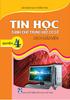 PHẠM THẾ LONG (Chủ biên) BÙI VIỆT HÀ - BÙI VĂN THANH QUYỂN TIN HỌC DÀNH CHO TRUNG HỌC CƠ SỞ SÁCH GIÁO VIÊN (Tái bản lần thứ bảy, có chỉnh lí và bổ sung) Nhµ xuêt b n gi o dôc viöt nam 2 PHẦN MỘT. NHỮNG
PHẠM THẾ LONG (Chủ biên) BÙI VIỆT HÀ - BÙI VĂN THANH QUYỂN TIN HỌC DÀNH CHO TRUNG HỌC CƠ SỞ SÁCH GIÁO VIÊN (Tái bản lần thứ bảy, có chỉnh lí và bổ sung) Nhµ xuêt b n gi o dôc viöt nam 2 PHẦN MỘT. NHỮNG
TRƯỜNG ĐẠI HỌC SƯ PHẠM TP. HỒ CHÍ MINH KHOA HÓA HỌC KHÓA LUẬN TỐT NGHIỆP Tên đề tài: SỬ DỤNG MOODLE THIẾT KẾ WEBSITE HỖ TRỢ VIỆC TỰ HỌC CHƯƠNG HIDROCA
 TRƯỜNG ĐẠI HỌC SƯ PHẠM TP. HỒ CHÍ MINH KHOA HÓA HỌC KHÓA LUẬN TỐT NGHIỆP Tên đề tài: SỬ DỤNG MOODLE THIẾT KẾ WEBSITE HỖ TRỢ VIỆC TỰ HỌC CHƯƠNG HIDROCACBON THƠM - NGUỒN HIDROCACBON THIÊN NHIÊN - HỆ THỐNG
TRƯỜNG ĐẠI HỌC SƯ PHẠM TP. HỒ CHÍ MINH KHOA HÓA HỌC KHÓA LUẬN TỐT NGHIỆP Tên đề tài: SỬ DỤNG MOODLE THIẾT KẾ WEBSITE HỖ TRỢ VIỆC TỰ HỌC CHƯƠNG HIDROCACBON THƠM - NGUỒN HIDROCACBON THIÊN NHIÊN - HỆ THỐNG
LG-P698_VNM_cover.indd
 QUI CHẾ BẢO HÀNH TIẾNGVIỆT 简体中文 E N G L I S H Để biết thêm thông tin chi tiết về sản phẩm và qui chế bảo hành Quí khách có thể truy cập Website: www.lge.com/vn Hướng dẫn Sử dụng LG-P698 P/N : MFL67445503
QUI CHẾ BẢO HÀNH TIẾNGVIỆT 简体中文 E N G L I S H Để biết thêm thông tin chi tiết về sản phẩm và qui chế bảo hành Quí khách có thể truy cập Website: www.lge.com/vn Hướng dẫn Sử dụng LG-P698 P/N : MFL67445503
BỘ GIÁO DỤC VÀ ĐÀO TẠO VỤ GIÁO DỤC TRUNG HỌC CHƢƠNG TRÌNH PHÁT TRIỂN GIÁO DỤC TRUNG HỌC Giai đoạn 2 TÀI LIỆU TẬP HUẤN CÁN BỘ QUẢN LÍ, GIÁO VIÊN TRUNG
 BỘ GIÁO DỤC VÀ ĐÀO TẠO VỤ GIÁO DỤC TRUNG HỌC CHƢƠNG TRÌNH PHÁT TRIỂN GIÁO DỤC TRUNG HỌC Giai đoạn 2 TÀI LIỆU TẬP HUẤN CÁN BỘ QUẢN LÍ, GIÁO VIÊN TRUNG HỌC CƠ SỞ Môn: ĐỊA LÍ (Lưu hành nội bộ) Hà Nội, năm
BỘ GIÁO DỤC VÀ ĐÀO TẠO VỤ GIÁO DỤC TRUNG HỌC CHƢƠNG TRÌNH PHÁT TRIỂN GIÁO DỤC TRUNG HỌC Giai đoạn 2 TÀI LIỆU TẬP HUẤN CÁN BỘ QUẢN LÍ, GIÁO VIÊN TRUNG HỌC CƠ SỞ Môn: ĐỊA LÍ (Lưu hành nội bộ) Hà Nội, năm
Làm quen với chương trình Microsoft Excel Làm quen với chương trình Microsoft Excel Bởi: unknown Làm quen với chương trình Những thao tác đầu tiên với
 Làm quen với chương trình Microsoft Excel Bởi: unknown Làm quen với chương trình Những thao tác đầu tiên với bảng tính Sổ bảng tính và tờ bảng tính là gì? Sau khi khởi động chương trình MS Excel, ta có
Làm quen với chương trình Microsoft Excel Bởi: unknown Làm quen với chương trình Những thao tác đầu tiên với bảng tính Sổ bảng tính và tờ bảng tính là gì? Sau khi khởi động chương trình MS Excel, ta có
TẬP ĐOÀN VIỄN THÔNG QUÂN ĐỘI DỊCH VỤ CHỨNG THỰC CHỮ KÝ SỐ VIETTEL-CA SỔ TAY HƯỚNG DẪN SỬ DỤNG CHỨNG THƯ SỐ VIETTEL-CA MỤC LỤC 1. GIỚI THIỆU VỀ DỊCH VỤ
 TẬP ĐOÀN VIỄN THÔNG QUÂN ĐỘI DỊCH VỤ CHỨNG THỰC CHỮ KÝ SỐ VIETTEL-CA SỔ TAY HƯỚNG DẪN SỬ DỤNG CHỨNG THƯ SỐ VIETTEL-CA MỤC LỤC 1. GIỚI THIỆU VỀ DỊCH VỤ VIETTEL-CA VÀ USB TOKEN... 2 2. HƯỚNG DẪN SỬ DỤNG
TẬP ĐOÀN VIỄN THÔNG QUÂN ĐỘI DỊCH VỤ CHỨNG THỰC CHỮ KÝ SỐ VIETTEL-CA SỔ TAY HƯỚNG DẪN SỬ DỤNG CHỨNG THƯ SỐ VIETTEL-CA MỤC LỤC 1. GIỚI THIỆU VỀ DỊCH VỤ VIETTEL-CA VÀ USB TOKEN... 2 2. HƯỚNG DẪN SỬ DỤNG
1 Tạo slide trình diễn với Microsoft Powerpoint Tạo slide trình diễn với Microsoft Powerpoint Người thực hiện Hoàng Anh Tú Phạm Minh Tú Nội dung 1 Mục
 1 Tạo slide trình diễn với Microsoft Powerpoint Tạo slide trình diễn với Microsoft Powerpoint Người thực hiện Hoàng Anh Tú Phạm Minh Tú Nội dung 1 Mục tiêu... 3 2 Kế hoạch... 3 3 Hướng dẫn sử dụng Microsoft
1 Tạo slide trình diễn với Microsoft Powerpoint Tạo slide trình diễn với Microsoft Powerpoint Người thực hiện Hoàng Anh Tú Phạm Minh Tú Nội dung 1 Mục tiêu... 3 2 Kế hoạch... 3 3 Hướng dẫn sử dụng Microsoft
Tài liệu Hướng dẫn sử dụng
 Phần 1. Hướng dẫn sử dụng và quản trị Website A. Đối với người sử dụng (người truy cập thông thường) CHỨC NĂNG: Chức năng chính: Trang chủ, CTTK Cấp tỉnh, CTTK Sở - Ngành, CTTK Quận Huyện, Truy vấn: luôn
Phần 1. Hướng dẫn sử dụng và quản trị Website A. Đối với người sử dụng (người truy cập thông thường) CHỨC NĂNG: Chức năng chính: Trang chủ, CTTK Cấp tỉnh, CTTK Sở - Ngành, CTTK Quận Huyện, Truy vấn: luôn
CÔNG TY TNHH GIẢI PHÁP CÔNG NGHỆ VIỄN NAM TÀI LIỆU HƯỚNG DẪN WEBSITE MIỄN PHÍ ( WEBMIENPHI.INFO ) Mọi chi tiết về tài liệu xin liên hệ: CÔNG TY TNHH G
 CÔNG TY TNHH GIẢI PHÁP CÔNG NGHỆ VIỄN NAM TÀI LIỆU HƯỚNG DẪN WEBSITE MIỄN PHÍ ( WEBMIENPHI.INFO ) Mọi chi tiết về tài liệu xin liên hệ: CÔNG TY TNHH GIẢI PHÁP CÔNG NGHỆ VIỄN NAM 347/28 Lê Văn Thọ, P.9,
CÔNG TY TNHH GIẢI PHÁP CÔNG NGHỆ VIỄN NAM TÀI LIỆU HƯỚNG DẪN WEBSITE MIỄN PHÍ ( WEBMIENPHI.INFO ) Mọi chi tiết về tài liệu xin liên hệ: CÔNG TY TNHH GIẢI PHÁP CÔNG NGHỆ VIỄN NAM 347/28 Lê Văn Thọ, P.9,
2014 Encyclopædia Britannica, Inc.
 2014 Encyclopædia Britannica, Inc. Ấn bản Học thuật Trực tuyến của Britannica Bộ sưu tập tài nguyên số hoàn chỉnh Hơn 133,000 bài viết bách khoa toàn thư, trong đó có hơn 23,000 tiểu sử. Hơn 54,000 hình
2014 Encyclopædia Britannica, Inc. Ấn bản Học thuật Trực tuyến của Britannica Bộ sưu tập tài nguyên số hoàn chỉnh Hơn 133,000 bài viết bách khoa toàn thư, trong đó có hơn 23,000 tiểu sử. Hơn 54,000 hình
SM-G935F SM-G935FD Sách hướng dẫn sử dụng Vietnamese. 02/2016. Rev.1.0
 SM-G935F SM-G935FD Sách hướng dẫn sử dụng Vietnamese. 02/2016. Rev.1.0 www.samsung.com Nội dung Thông tin cơ bản 4 Đọc đầu tiên 6 Phụ kiện trong hộp 7 Sơ đồ thiết bị 9 Pin 15 Thẻ SIM hoặc USIM (thẻ nano
SM-G935F SM-G935FD Sách hướng dẫn sử dụng Vietnamese. 02/2016. Rev.1.0 www.samsung.com Nội dung Thông tin cơ bản 4 Đọc đầu tiên 6 Phụ kiện trong hộp 7 Sơ đồ thiết bị 9 Pin 15 Thẻ SIM hoặc USIM (thẻ nano
Trước khi sử dụng Hướng dẫn cơ bản Hướng dẫn chuyên sâu Thông tin cơ bản về máy ảnh Chế độ tự động / Chế độ bán tự động Hướng dẫn sử dụng máy ảnh Chế
 Hướng dẫn sử dụng máy ảnh TIẾNG VIỆT máy ảnh, đảm bảo đọc kỹ hướng dẫn này, bao gồm cả phần Cảnh báo an toàn (= 4). Đọc hướng dẫn sẽ giúp bạn sử dụng máy ảnh đúng cách. Giữ hướng dẫn cẩn thận để có thể
Hướng dẫn sử dụng máy ảnh TIẾNG VIỆT máy ảnh, đảm bảo đọc kỹ hướng dẫn này, bao gồm cả phần Cảnh báo an toàn (= 4). Đọc hướng dẫn sẽ giúp bạn sử dụng máy ảnh đúng cách. Giữ hướng dẫn cẩn thận để có thể
TRUNG TÂM TIN HỌC- ĐẠI HỌC AN GIANG Số 25 - Võ Thị Sáu, TP Long xuyên, An giang Tels: (076) ext. 666; Fax: (076) Website:
 TRUNG TÂM TIN HỌC- ĐẠI HỌC AN GIANG Số 25 - Võ Thị Sáu, TP Long xuyên, An giang Tels: (076) 945454 ext. 666; Fax: (076) 842560 Website: http://cict.agu.edu.vn E-mail: cict@agu.edu.vn ĐỀ THI CHỨNG CHỈ TIN
TRUNG TÂM TIN HỌC- ĐẠI HỌC AN GIANG Số 25 - Võ Thị Sáu, TP Long xuyên, An giang Tels: (076) 945454 ext. 666; Fax: (076) 842560 Website: http://cict.agu.edu.vn E-mail: cict@agu.edu.vn ĐỀ THI CHỨNG CHỈ TIN
11 tính năng hay trong Windows 10 mà Windows 8 không có Windows 10 là một sự cải tiến đáng kể so với Windows 8. Ngoài giao diện được làm mới, hầu hết
 11 tính năng hay trong Windows 10 mà Windows 8 không có Windows 10 là một sự cải tiến đáng kể so với Windows 8. Ngoài giao diện được làm mới, hầu hết những tính năng chủ chốt như màn hình Start, khả năng
11 tính năng hay trong Windows 10 mà Windows 8 không có Windows 10 là một sự cải tiến đáng kể so với Windows 8. Ngoài giao diện được làm mới, hầu hết những tính năng chủ chốt như màn hình Start, khả năng
HỘI THI TIN HỌC TRẺ TỈNH AN GIANG ĐỀ CHÍNH THỨC ĐỀ THI LÝ THUYẾT BẢNG A - KHỐI TIỂU HỌC Khóa ngày: Thời gian : 20 phút (không kể thời gian
 ĐỀ CHÍNH THỨC ĐỀ THI LÝ THUYẾT BẢNG A - KHỐI TIỂU HỌC Thời gian : 0 phút (không kể thời gian phát đề) SBD:...PHÒNG :... ĐỀ A Các câu hỏi dưới đây để trắc nghiệm kiến thức cơ bản về Tin học, về hệ điều
ĐỀ CHÍNH THỨC ĐỀ THI LÝ THUYẾT BẢNG A - KHỐI TIỂU HỌC Thời gian : 0 phút (không kể thời gian phát đề) SBD:...PHÒNG :... ĐỀ A Các câu hỏi dưới đây để trắc nghiệm kiến thức cơ bản về Tin học, về hệ điều
27_7193.pdf
 Photo Flash Maker: Tạo slideshow ảnh 3D đẹp "miễn chê" Từ hình ảnh hoặc video dạng FLV, Photo Flash Maker sẽ hỗ trợ bạn chế tác slideshow dạng Flash 9 o đẹp lộng lẫy với 60 hỉệu ứng chuyển cảnh độc đáo
Photo Flash Maker: Tạo slideshow ảnh 3D đẹp "miễn chê" Từ hình ảnh hoặc video dạng FLV, Photo Flash Maker sẽ hỗ trợ bạn chế tác slideshow dạng Flash 9 o đẹp lộng lẫy với 60 hỉệu ứng chuyển cảnh độc đáo
Hướng dẫn nâng cao kiến thức cho người xem theo từng video một
 Hướng dẫn nâng cao kiến thức cho người xem theo từng video một Giáo án Thế giới nội dung học tập tuyệt vời trên YouTube YouTube: Nơi tất cả mọi người trên khắp thế giới tìm đến để xem video và nội dung
Hướng dẫn nâng cao kiến thức cho người xem theo từng video một Giáo án Thế giới nội dung học tập tuyệt vời trên YouTube YouTube: Nơi tất cả mọi người trên khắp thế giới tìm đến để xem video và nội dung
BỘ GIÁO DỤC VÀ ĐÀO TẠO
 Bài giảng môn học THIẾT KẾ & QUẢN LÝ DỰ ÁN CNTT PGS.TS. Nguyễn Văn Định, Khoa CNTT, ĐHNN Hà Nội Chương 2. Thiết kế và quản lý dự án Công nghệ Thông tin Mở đầu. Dự án Công nghệ thông tin, trước hết đó cũng
Bài giảng môn học THIẾT KẾ & QUẢN LÝ DỰ ÁN CNTT PGS.TS. Nguyễn Văn Định, Khoa CNTT, ĐHNN Hà Nội Chương 2. Thiết kế và quản lý dự án Công nghệ Thông tin Mở đầu. Dự án Công nghệ thông tin, trước hết đó cũng
Nokia 7 Plus Hướng dẫn sư dụng Bản phát hành vi-vn
 Nokia 7 Plus Hướng dẫn sư dụng Bản phát hành 2019-02-15 vi-vn Giới thiệu về hướng dẫn sử dụng này Quan trọng: Để biết thông tin quan trọng về cách sử dụng an toàn thiết bị và pin, hãy đọc thông tin An
Nokia 7 Plus Hướng dẫn sư dụng Bản phát hành 2019-02-15 vi-vn Giới thiệu về hướng dẫn sử dụng này Quan trọng: Để biết thông tin quan trọng về cách sử dụng an toàn thiết bị và pin, hãy đọc thông tin An
(Tái bản lần thứ hai)
 (Tái bản lần thứ hai) 2 MỤC LỤC PHẦN 1. LẬP TRÌNH 2D VỚI SCRATCH...7 LỜI NÓI ĐẦU...5 Mô đun 1. BẮT ĐẦU VỚI SCRATCH...9 1. Dự án...9 2. Giao diện...10 3. Lập trình...12 4. Khối lệnh (Block)...14 5. Biên
(Tái bản lần thứ hai) 2 MỤC LỤC PHẦN 1. LẬP TRÌNH 2D VỚI SCRATCH...7 LỜI NÓI ĐẦU...5 Mô đun 1. BẮT ĐẦU VỚI SCRATCH...9 1. Dự án...9 2. Giao diện...10 3. Lập trình...12 4. Khối lệnh (Block)...14 5. Biên
TRƯỜNG ĐẠI HỌC NHA TRANG KHOA CÔNG NGHỆ THÔNG TIN KỶ YẾU HỘI NGHỊ ĐỔI MỚI PPGD VÀ TÌM BIỆN PHÁP NÂNG CAO NĂNG LỰC NCKH NHA TRANG 14/06/2013
 TRƯỜNG ĐẠI HỌC NHA TRANG KHOA CÔNG NGHỆ THÔNG TIN KỶ YẾU HỘI NGHỊ ĐỔI MỚI PPGD VÀ TÌM BIỆN PHÁP NÂNG CAO NĂNG LỰC NCKH NHA TRANG 14/06/2013 MỤC LỤC 1. ĐÁNH GIÁ HIỆN TRẠNG VÀ GIẢI PHÁP PHÁT TRIỂN NGHIÊN
TRƯỜNG ĐẠI HỌC NHA TRANG KHOA CÔNG NGHỆ THÔNG TIN KỶ YẾU HỘI NGHỊ ĐỔI MỚI PPGD VÀ TÌM BIỆN PHÁP NÂNG CAO NĂNG LỰC NCKH NHA TRANG 14/06/2013 MỤC LỤC 1. ĐÁNH GIÁ HIỆN TRẠNG VÀ GIẢI PHÁP PHÁT TRIỂN NGHIÊN
Microsoft Word - Day_lop_4_P1.doc
 Dự Án Phát Triển Giáo Viên Tiểu Học GIÁO TRÌNH Dạy Học Lớp 4 Theo Chương Trình Tiểu Học Mới Ebook.moet.gov.vn, 2008 Tiếng Việt A. Tổng quan về tiểu mô-đun 1. Mục tiêu của tiểu mô-đun Học xong tiểu môđun
Dự Án Phát Triển Giáo Viên Tiểu Học GIÁO TRÌNH Dạy Học Lớp 4 Theo Chương Trình Tiểu Học Mới Ebook.moet.gov.vn, 2008 Tiếng Việt A. Tổng quan về tiểu mô-đun 1. Mục tiêu của tiểu mô-đun Học xong tiểu môđun
HƯỚNG DẪN SỬ DỤNG PHẦN MỀM ebh NỘI DUNG I. Giới thiệu II. Hướng dẫn sử dụng phần mềm kê khai BHXH ebh Bắt đầu sử dụng chương trình...
 HƯỚNG DẪN SỬ DỤNG PHẦN MỀM ebh NỘI DUNG I. Giới thiệu...... 2 II. Hướng dẫn sử dụng phần mềm kê khai BHXH ebh... 2 1. Bắt đầu sử dụng chương trình... 2 2. Những điều kiện cần thiết để nộp tờ khai BHXH
HƯỚNG DẪN SỬ DỤNG PHẦN MỀM ebh NỘI DUNG I. Giới thiệu...... 2 II. Hướng dẫn sử dụng phần mềm kê khai BHXH ebh... 2 1. Bắt đầu sử dụng chương trình... 2 2. Những điều kiện cần thiết để nộp tờ khai BHXH
48_6409.pdf
 12 tính năng hay của Pỉcasa Picasa không chỉ là một dich vu lưu trữ, chia sẻ ảnh hàng đầu hiện nay mà còn cung cấp cho người dùng hàng loạt tính năng độc đáo. Bài viết sau giới thiệu với các bạn 12 tính
12 tính năng hay của Pỉcasa Picasa không chỉ là một dich vu lưu trữ, chia sẻ ảnh hàng đầu hiện nay mà còn cung cấp cho người dùng hàng loạt tính năng độc đáo. Bài viết sau giới thiệu với các bạn 12 tính
Nokia 8.1 Hướng dẫn sư dụng Bản phát hành vi-vn
 Nokia 8.1 Hướng dẫn sư dụng Bản phát hành 2019-02-15 vi-vn Giới thiệu về hướng dẫn sử dụng này Quan trọng: Để biết thông tin quan trọng về cách sử dụng an toàn thiết bị và pin, hãy đọc thông tin An toàn
Nokia 8.1 Hướng dẫn sư dụng Bản phát hành 2019-02-15 vi-vn Giới thiệu về hướng dẫn sử dụng này Quan trọng: Để biết thông tin quan trọng về cách sử dụng an toàn thiết bị và pin, hãy đọc thông tin An toàn
Hướng dẫn Bài thực hành 7 SGK Tin học 6 | Giải bài tập SGK Tin lớp 6
 TIN HỌC SGK LỚP 6 BÀI THỰC HÀNH 7 A - Định dạng văn bản 1) Khởi động Word và mở tệp Bien dep đã lưu trong bài thực hành trước. + Nháy chuột chọn nút Start và nháy chuột chọn biểu tượng của ứng dụng Microsoft
TIN HỌC SGK LỚP 6 BÀI THỰC HÀNH 7 A - Định dạng văn bản 1) Khởi động Word và mở tệp Bien dep đã lưu trong bài thực hành trước. + Nháy chuột chọn nút Start và nháy chuột chọn biểu tượng của ứng dụng Microsoft
PHƯƠNG TIỆN DẠY HỌC
 KHOA SƯ PHẠM BÀI GIẢNG PHƯƠNG TIỆN DẠY HỌC Th.s Nguyễn Minh Trung email: minhtrungspkt@gmail.com Mobile : 0939 094 204 1 MỤC LỤC Contents MỤC LỤC... 1 Chương 1. KHÁI NIỆM CHUNG VỀ PHƯƠNG TIỆN DẠY HỌC...
KHOA SƯ PHẠM BÀI GIẢNG PHƯƠNG TIỆN DẠY HỌC Th.s Nguyễn Minh Trung email: minhtrungspkt@gmail.com Mobile : 0939 094 204 1 MỤC LỤC Contents MỤC LỤC... 1 Chương 1. KHÁI NIỆM CHUNG VỀ PHƯƠNG TIỆN DẠY HỌC...
(Tái bản lần thứ hai)
 (Tái bản lần thứ hai) MỤC LỤC PHẦN 1. THIẾT KẾ ĐỒ HỌA 2D...7 LỜI NÓI ĐẦU...7 Mô đun 1. SỬ DỤNG CHƯƠNG TRÌNH PAINT VẼ MỘT SỐ HÌNH ĐƠN GIẢN...9 A. HOẠT ĐỘNG TÌM TÒI, KHÁM PHÁ...9 1. Tìm hiểu các menu vẽ
(Tái bản lần thứ hai) MỤC LỤC PHẦN 1. THIẾT KẾ ĐỒ HỌA 2D...7 LỜI NÓI ĐẦU...7 Mô đun 1. SỬ DỤNG CHƯƠNG TRÌNH PAINT VẼ MỘT SỐ HÌNH ĐƠN GIẢN...9 A. HOẠT ĐỘNG TÌM TÒI, KHÁM PHÁ...9 1. Tìm hiểu các menu vẽ
100 CÂU TRẮC NGHIỆM TIN HỌC 6 I. CÂU HỎI TRẮC NGHIỆM Câu 1: Để viết đơn đăng kí tham gia câu lạc bộ, em nên sử dụng phần mềm nào dưới đây? A. Chương t
 100 CÂU TRẮC NGHIỆM TIN HỌC 6 I. CÂU HỎI TRẮC NGHIỆM 1: Để viết đơn đăng kí tham gia câu lạc bộ, em nên sử dụng phần mềm nào dưới đây? A. Chương trình bảng tính; C. Chương trình tập vẽ; B. Chương trình
100 CÂU TRẮC NGHIỆM TIN HỌC 6 I. CÂU HỎI TRẮC NGHIỆM 1: Để viết đơn đăng kí tham gia câu lạc bộ, em nên sử dụng phần mềm nào dưới đây? A. Chương trình bảng tính; C. Chương trình tập vẽ; B. Chương trình
CỘNG HÒA XÃ HỘI CHỦ NGHĨA VIỆT NAM
 ĐIỀU KIỆN VÀ ĐIỀU KHOẢN SỬ DỤNG DỊCH VỤ NGÂN HÀNG ĐIỆN TỬ - ACB ONLINE Nội dung của các Điều kiện và Điều khoản dưới đây cùng với Phiếu đăng ký dịch vụ ACB Online tạo thành Hợp đồng sử dụng dịch vụ ACB
ĐIỀU KIỆN VÀ ĐIỀU KHOẢN SỬ DỤNG DỊCH VỤ NGÂN HÀNG ĐIỆN TỬ - ACB ONLINE Nội dung của các Điều kiện và Điều khoản dưới đây cùng với Phiếu đăng ký dịch vụ ACB Online tạo thành Hợp đồng sử dụng dịch vụ ACB
Moduel 7:Trinh chiếu bài thuyết trình 163 Moduel 7: rình chiếu bài thuyết trình 7.1. rình chiếu bài thuyết trình Thiết lập các tùy ch n cho chế độ Sli
 163 Moduel 7: rình chiếu bài thuyết trình 7.1. rình chiếu bài thuyết trình Thiết lập các tùy ch n cho chế độ Slide Show ác bước thực hành như sau: 1. Vào ngăn File, chọn Options, hộp thọai PowerPoint Options
163 Moduel 7: rình chiếu bài thuyết trình 7.1. rình chiếu bài thuyết trình Thiết lập các tùy ch n cho chế độ Slide Show ác bước thực hành như sau: 1. Vào ngăn File, chọn Options, hộp thọai PowerPoint Options
ESET Mobile Security
 ESET MOBILE SECURITY CHO ANDROID Hướng dẫn Sử dụng (dành cho sản phẩm phiên bản 3.0 và cao hơn) Hãy bấm vào đây để tải xuống phiên bản gần đây nhất của tài liệu này http://download.eset.com/manuals/eset_ems_an_3_userguide_vit.pdf
ESET MOBILE SECURITY CHO ANDROID Hướng dẫn Sử dụng (dành cho sản phẩm phiên bản 3.0 và cao hơn) Hãy bấm vào đây để tải xuống phiên bản gần đây nhất của tài liệu này http://download.eset.com/manuals/eset_ems_an_3_userguide_vit.pdf
HƯỚNG DẪN SỬ DỤNG PHẦN MỀM KBHXH NỘI DUNG I. Giới thiệu... 2 II. Hướng dẫn sử dụng phần mềm kê khai BHXH Nhập thông tin Doanh nghiệp Q
 HƯỚNG DẪN SỬ DỤNG PHẦN MỀM KBHXH NỘI DUNG I. Giới thiệu... 2 II. Hướng dẫn sử dụng phần mềm kê khai BHXH... 2 1. Nhập thông tin Doanh nghiệp... 2 2. Quản lý lao động... 3 2.1 Danh mục đơn vị/ phòng ban...
HƯỚNG DẪN SỬ DỤNG PHẦN MỀM KBHXH NỘI DUNG I. Giới thiệu... 2 II. Hướng dẫn sử dụng phần mềm kê khai BHXH... 2 1. Nhập thông tin Doanh nghiệp... 2 2. Quản lý lao động... 3 2.1 Danh mục đơn vị/ phòng ban...
HƯỚNG DẪN SỬ DỤNG
 HƯỚNG DẪN SỬ DỤNG Nội dung 04 Hướng dẫn an toàn và các điều cần lưu ý 05 Phần 1: Giới thiệu chung về sản phẩm HANET PlayX One 06 Bộ sản phẩm HANET PlayX One 07 Mặt trước 07 Mặt sau 08 Mặt trên 09 Điều
HƯỚNG DẪN SỬ DỤNG Nội dung 04 Hướng dẫn an toàn và các điều cần lưu ý 05 Phần 1: Giới thiệu chung về sản phẩm HANET PlayX One 06 Bộ sản phẩm HANET PlayX One 07 Mặt trước 07 Mặt sau 08 Mặt trên 09 Điều
Hướng dẫn Sử dụng Điện thoại Nokia Lumia 1020
 Hướng dẫn Sử dụng Nokia Lumia 1020 Số phát hành 3.0 VI Lưu ý... Hướng dẫn này không phải là tất cả, có... Có một hướng dẫn sử dụng trong điện thoại hướng dẫn sử dụng này luôn đồng hành cùng bạn, có sẵn
Hướng dẫn Sử dụng Nokia Lumia 1020 Số phát hành 3.0 VI Lưu ý... Hướng dẫn này không phải là tất cả, có... Có một hướng dẫn sử dụng trong điện thoại hướng dẫn sử dụng này luôn đồng hành cùng bạn, có sẵn
ĐÊ CƯƠNG CHI TIẾT HỌC PHẦN
 BỘ GIÁO DỤC VÀ ĐÀO TẠO TRƯỜNG ĐẠI HỌC CẦN THƠ CỘNG HÒA XÃ HỘI CHỦ NGHĨA VIỆT NAM Độc lập Tự do Hạnh Phúc 1. Tên học phần : Tin học căn bản - Mã số học phần : CS001 - Số tín chỉ học phần : 1 tín chỉ ĐỀ
BỘ GIÁO DỤC VÀ ĐÀO TẠO TRƯỜNG ĐẠI HỌC CẦN THƠ CỘNG HÒA XÃ HỘI CHỦ NGHĨA VIỆT NAM Độc lập Tự do Hạnh Phúc 1. Tên học phần : Tin học căn bản - Mã số học phần : CS001 - Số tín chỉ học phần : 1 tín chỉ ĐỀ
TÀI LIỆU HƯỚNG DẪN CÀI ĐẶT HƯỚNG DẪN CÀI ĐẶT VÀ KIỂM TRA ỨNG DỤNG QUẢN LÝ BÁN HÀNG
 TÀI LIỆU HƯỚNG DẪN CÀI ĐẶT HƯỚNG DẪN CÀI ĐẶT VÀ KIỂM TRA ỨNG DỤNG QUẢN LÝ BÁN HÀNG Trang 1 MỤC LỤC Contents I. HƯỚNG DẪN CÀI ĐẶT ỨNG DỤNG... 2 1. Hướng dẫn cài đặt ứng dụng trên link DMSONE.VN... 2 2.
TÀI LIỆU HƯỚNG DẪN CÀI ĐẶT HƯỚNG DẪN CÀI ĐẶT VÀ KIỂM TRA ỨNG DỤNG QUẢN LÝ BÁN HÀNG Trang 1 MỤC LỤC Contents I. HƯỚNG DẪN CÀI ĐẶT ỨNG DỤNG... 2 1. Hướng dẫn cài đặt ứng dụng trên link DMSONE.VN... 2 2.
PHẦN 8: LỊCH TUẦN I. Giới thiệu: Chương trình lịch tuần với các tính năng như sau: Lịch chạy trên giao diện WEB với CSDL chạy tập trung. Theo dõi lịch
 PHẦN 8: LỊCH TUẦN I. Giới thiệu: Chương trình lịch tuần với các tính năng như sau: Lịch chạy trên giao diện WEB với CSDL chạy tập trung. Theo dõi lịch thuận tiện thông qua đánh số tuần làm việc. Cho phép
PHẦN 8: LỊCH TUẦN I. Giới thiệu: Chương trình lịch tuần với các tính năng như sau: Lịch chạy trên giao diện WEB với CSDL chạy tập trung. Theo dõi lịch thuận tiện thông qua đánh số tuần làm việc. Cho phép
Hướng dẫn sử dụng 1
 Hướng dẫn sử dụng 1 Nội dung Contents Giới thiệu... 4 Cài đặt... 4 Đăng nhập vào ứng dụng... 5 Điều hướng Ứng dụng... 6 Màn hình chính... 6 Bảng điều khiển phụ... 6 Thay đổi tuỳ thích: Cài đặt ngôn ngữ...
Hướng dẫn sử dụng 1 Nội dung Contents Giới thiệu... 4 Cài đặt... 4 Đăng nhập vào ứng dụng... 5 Điều hướng Ứng dụng... 6 Màn hình chính... 6 Bảng điều khiển phụ... 6 Thay đổi tuỳ thích: Cài đặt ngôn ngữ...
HƯỚNG DẪN SỬ DỤNG CỔNG THÔNG TIN CÁN BỘ ( Cổng thông tin cán bộ là phần mềm nằm trong Hệ thống thông tin tổng thể của Trườ
 HƯỚNG DẪN SỬ DỤNG CỔNG THÔNG TIN CÁN BỘ (http://canbo.vinhuni.edu.vn) Cổng thông tin cán bộ là phần mềm nằm trong Hệ thống thông tin tổng thể của Trường Đại học Vinh, cung cấp cho cán bộ Nhà trường các
HƯỚNG DẪN SỬ DỤNG CỔNG THÔNG TIN CÁN BỘ (http://canbo.vinhuni.edu.vn) Cổng thông tin cán bộ là phần mềm nằm trong Hệ thống thông tin tổng thể của Trường Đại học Vinh, cung cấp cho cán bộ Nhà trường các
Bitdefender Total Security
 HƯỚNG DẪN SỬ DỤNG Hướng dẫn sử dụng Publication date 05/27/2019 Bản quyền 2019 Bitdefender Văn bản Pháp lý Bảo lưu mọi quyền. Không được sao chép hoặc phát hành bất cứ phần nào của cuốn sách này dưới mọi
HƯỚNG DẪN SỬ DỤNG Hướng dẫn sử dụng Publication date 05/27/2019 Bản quyền 2019 Bitdefender Văn bản Pháp lý Bảo lưu mọi quyền. Không được sao chép hoặc phát hành bất cứ phần nào của cuốn sách này dưới mọi
HƯỚNG DẪN ĐÁNH GIÁ THƯỜNG XUYÊN MÔN TIN HỌC 1. Cơ sở khoa học của đánh giá thường xuyên 1.1. Khái niệm đánh giá thường xuyên và phân biệt với đánh giá
 HƯỚNG DẪN ĐÁNH GIÁ THƯỜNG XUYÊN MÔN TIN HỌC 1. Cơ sở khoa học của đánh giá thường xuyên 1.1. Khái niệm đánh giá thường xuyên và phân biệt với đánh giá định kì Theo nhiều nhà nghiên cứu giáo dục, đánh giá
HƯỚNG DẪN ĐÁNH GIÁ THƯỜNG XUYÊN MÔN TIN HỌC 1. Cơ sở khoa học của đánh giá thường xuyên 1.1. Khái niệm đánh giá thường xuyên và phân biệt với đánh giá định kì Theo nhiều nhà nghiên cứu giáo dục, đánh giá
Microsoft Word - Phan 1 - Kien thuc co so IFS-HANU 2011.doc
 DISCOVERING COMPUTERS KIẾN THỨC CĂN BẢN VỀ MÁY TÍNH Phùng Văn Đông Trường Đại học Hà Nội 2011 TÀI LIỆ U THAM KHẢ O MỤC LỤC Chương 1. Tìm hiểu máy tính... 5 1.1. Giới thiệu về máy tính... 5 1.1.1. Máy tính
DISCOVERING COMPUTERS KIẾN THỨC CĂN BẢN VỀ MÁY TÍNH Phùng Văn Đông Trường Đại học Hà Nội 2011 TÀI LIỆ U THAM KHẢ O MỤC LỤC Chương 1. Tìm hiểu máy tính... 5 1.1. Giới thiệu về máy tính... 5 1.1.1. Máy tính
ĐÊ CƯƠNG CHI TIẾT HỌC PHẦN
 BỘ GIÁO DỤC VÀ ĐÀO TẠO TRƯỜNG ĐẠI HỌC CẦN THƠ CỘNG HÒA XÃ HỘI CHỦ NGHĨA VIỆT NAM Độc lập Tự do Hạnh Phúc ĐỀ CƯƠNG CHI TIẾT HỌC PHẦN 1.Tên học phần: ĐÁNH GIÁ KẾT QUẢ HỌC TẬP HÓA HỌC (Evaluation and Assessment
BỘ GIÁO DỤC VÀ ĐÀO TẠO TRƯỜNG ĐẠI HỌC CẦN THƠ CỘNG HÒA XÃ HỘI CHỦ NGHĨA VIỆT NAM Độc lập Tự do Hạnh Phúc ĐỀ CƯƠNG CHI TIẾT HỌC PHẦN 1.Tên học phần: ĐÁNH GIÁ KẾT QUẢ HỌC TẬP HÓA HỌC (Evaluation and Assessment
HƯỚNG DẪN SỬ DỤNG ĐẦU GHI LILIN DVR 708/716/ Cấu tạo đầu ghi 1.1 Đầu ghi DVR 816 Mặt trước: Stt Tên Chức năng 1 Phím sang trái Di chuyển sang tr
 HƯỚNG DẪN SỬ DỤNG ĐẦU GHI LILIN DVR 708/716/816 1. Cấu tạo đầu ghi 1.1 Đầu ghi DVR 816 Mặt trước: Stt Tên Chức năng 1 Phím sang trái Di chuyển sang trái, quay camera sang trái, giảm 1 đơn vị 2 Phím Enter
HƯỚNG DẪN SỬ DỤNG ĐẦU GHI LILIN DVR 708/716/816 1. Cấu tạo đầu ghi 1.1 Đầu ghi DVR 816 Mặt trước: Stt Tên Chức năng 1 Phím sang trái Di chuyển sang trái, quay camera sang trái, giảm 1 đơn vị 2 Phím Enter
HƯỚNG DẪN SỬ DỤNG HỆ THỐNG E-LEARNING Công Ty TNHH Uratek Website: TP.HCM, 08/2017
 HƯỚNG DẪN SỬ DỤNG HỆ THỐNG E-LEARNING Công Ty TNHH Uratek Email: support@uratek.vn Website: www.uratek.vn TP.HCM, 08/2017 MỤC LỤC I. ĐIỀU KIỆN SỬ DỤNG HỆ THỐNG... 1 II. NGƯỜI DÙNG VÀ PHÂN QUYỀN... 1 2.1
HƯỚNG DẪN SỬ DỤNG HỆ THỐNG E-LEARNING Công Ty TNHH Uratek Email: support@uratek.vn Website: www.uratek.vn TP.HCM, 08/2017 MỤC LỤC I. ĐIỀU KIỆN SỬ DỤNG HỆ THỐNG... 1 II. NGƯỜI DÙNG VÀ PHÂN QUYỀN... 1 2.1
Cách khởi động P-touch Editor Trước khi sử dụng máy in này, đảm bảo đã đọc Hướng dẫn sử dụng trực tuyến này. Chúng tôi đề nghị bạn cất giữ sách hướng
 Cách khởi động P-touch Editor Trước khi sử dụng máy in này, đảm bảo đã đọc Hướng dẫn sử dụng trực tuyến này. Chúng tôi đề nghị bạn cất giữ sách hướng dẫn này ở nơi thuận tiện để tham khảo sau này. Phiên
Cách khởi động P-touch Editor Trước khi sử dụng máy in này, đảm bảo đã đọc Hướng dẫn sử dụng trực tuyến này. Chúng tôi đề nghị bạn cất giữ sách hướng dẫn này ở nơi thuận tiện để tham khảo sau này. Phiên
Hướng dẫn sử dụng
 Hươ ng dâ n sư du ng phần mềm quản lý tài liệu tham khảo EndNote Hoàng Thị Hải Vân Viện Đào tạo YHDP&YTCC Tel: 0912693335 Email: hoangthihaivan@hmu.edu.vn Nô i dung bài giảng 1. Tổng quan về tài liệu tham
Hươ ng dâ n sư du ng phần mềm quản lý tài liệu tham khảo EndNote Hoàng Thị Hải Vân Viện Đào tạo YHDP&YTCC Tel: 0912693335 Email: hoangthihaivan@hmu.edu.vn Nô i dung bài giảng 1. Tổng quan về tài liệu tham
PowerPoint Template
 TRƯỜNG ĐẠI HỌC NGUYỄN TẤT THÀNH KHOA CÔNG NGHỆ THÔNG TIN CÔNG NGHỆ PHẦN MỀM Chương 3: KHẢO SÁT VÀ PHÂN TÍCH YÊU CẦU Thời gian: 6 tiết Giảng viên: ThS. Dương Thành Phết Email: phetcm@gmail.com Website:
TRƯỜNG ĐẠI HỌC NGUYỄN TẤT THÀNH KHOA CÔNG NGHỆ THÔNG TIN CÔNG NGHỆ PHẦN MỀM Chương 3: KHẢO SÁT VÀ PHÂN TÍCH YÊU CẦU Thời gian: 6 tiết Giảng viên: ThS. Dương Thành Phết Email: phetcm@gmail.com Website:
TIN HỌC ĐẠI CƯƠNG Bài 6. Phần mềm trình chiếu Bùi Trọng Tùng, SoICT, HUST 1 Nội dung 1. Giới thiệu chung về Microsoft Powerpoint 2. Một số quy tắc soạ
 TIN HỌC ĐẠI CƯƠNG Bài 6. Phần mềm trình chiếu Bùi Trọng Tùng, SoICT, HUST 1 Nội dung 1. Giới thiệu chung về Microsoft Powerpoint 2. Một số quy tắc soạn thảo trang trình chiếu 3. Định dạng trang trình chiếu
TIN HỌC ĐẠI CƯƠNG Bài 6. Phần mềm trình chiếu Bùi Trọng Tùng, SoICT, HUST 1 Nội dung 1. Giới thiệu chung về Microsoft Powerpoint 2. Một số quy tắc soạn thảo trang trình chiếu 3. Định dạng trang trình chiếu
HƯỚNG DẪN SỬ DỤNG VNCS HOME TRADING 1. Bảng mô tả Thuật ngữ viết tắt Viết tắt CTCK KH TK PHT Mô tả Công ty chứng khoán Khách hàng Tài khoản Phát hành
 HƯỚNG DẪN SỬ DỤNG VNCS HOME TRADING 1. Bảng mô tả Thuật ngữ viết tắt Viết tắt CTCK KH TK PHT Mô tả Công ty chứng khoán Khách hàng Tài khoản Phát hành thêm 2. Giới thiệu VNCS Home Trading là phần mềm được
HƯỚNG DẪN SỬ DỤNG VNCS HOME TRADING 1. Bảng mô tả Thuật ngữ viết tắt Viết tắt CTCK KH TK PHT Mô tả Công ty chứng khoán Khách hàng Tài khoản Phát hành thêm 2. Giới thiệu VNCS Home Trading là phần mềm được
I
 I. QUẢN LÝ NỘI DUNG: 1. CHUYÊN MỤC: Chuyên mục là nơi chứa bài viết. Một chuyên mục chứa nhiều bài viết và một bài viết cũng có thể thuộc nhiều chuyên mục. Chuyên mục được tổ chức theo cấu trúc cây(giống
I. QUẢN LÝ NỘI DUNG: 1. CHUYÊN MỤC: Chuyên mục là nơi chứa bài viết. Một chuyên mục chứa nhiều bài viết và một bài viết cũng có thể thuộc nhiều chuyên mục. Chuyên mục được tổ chức theo cấu trúc cây(giống
TIẾNGVIỆT ENGLISH Hướng dẫn sử dụng User Guide LG-D618 MFL (1.0)
 TIẾNGVIỆT ENGLISH Hướng dẫn sử dụng User Guide LG-D618 MFL68301111 (1.0) www.lg.com TIẾNG VIỆT Hướng dẫn sử dụng Hiển thị màn hình và hình minh họa có thể khác với thực tế. Một số nội dung trong hướng
TIẾNGVIỆT ENGLISH Hướng dẫn sử dụng User Guide LG-D618 MFL68301111 (1.0) www.lg.com TIẾNG VIỆT Hướng dẫn sử dụng Hiển thị màn hình và hình minh họa có thể khác với thực tế. Một số nội dung trong hướng
Backup Cloud Server
 TẬP ĐOÀN CÔNG NGHIỆP-VIỄN THÔNG QUÂN ĐỘI CÔNG TY TNHH VIETTEL-CHT (VIETTEL IDC) HƯỚNG DẪN CÀI ĐẶT VÀ CẤU HÌNH IIS, FTP TRÊN WINDOWS SERVER (dành cho khách hàng). MỤC LỤC 1. Giới thiệu... 2 2. Hướng dẫn
TẬP ĐOÀN CÔNG NGHIỆP-VIỄN THÔNG QUÂN ĐỘI CÔNG TY TNHH VIETTEL-CHT (VIETTEL IDC) HƯỚNG DẪN CÀI ĐẶT VÀ CẤU HÌNH IIS, FTP TRÊN WINDOWS SERVER (dành cho khách hàng). MỤC LỤC 1. Giới thiệu... 2 2. Hướng dẫn
Zotero Công Cụ Hỗ Trợ Lưu và Trích Dẫn Tài Liệu Tham Khảo Zotero [zoh-tair-oh] là phần mềm miễn phí và dễ sử dụng, được dùng cho việc sưu tập-lưu trữ,
![Zotero Công Cụ Hỗ Trợ Lưu và Trích Dẫn Tài Liệu Tham Khảo Zotero [zoh-tair-oh] là phần mềm miễn phí và dễ sử dụng, được dùng cho việc sưu tập-lưu trữ, Zotero Công Cụ Hỗ Trợ Lưu và Trích Dẫn Tài Liệu Tham Khảo Zotero [zoh-tair-oh] là phần mềm miễn phí và dễ sử dụng, được dùng cho việc sưu tập-lưu trữ,](/thumbs/100/147110058.jpg) Zotero Công Cụ Hỗ Trợ Lưu và Trích Dẫn Tài Liệu Tham Khảo Zotero [zoh-tair-oh] là phần mềm miễn phí và dễ sử dụng, được dùng cho việc sưu tập-lưu trữ, tổ chức, trích dẫn và chia sẻ các nguồn tài liệu tham
Zotero Công Cụ Hỗ Trợ Lưu và Trích Dẫn Tài Liệu Tham Khảo Zotero [zoh-tair-oh] là phần mềm miễn phí và dễ sử dụng, được dùng cho việc sưu tập-lưu trữ, tổ chức, trích dẫn và chia sẻ các nguồn tài liệu tham
SM-G960F/DS SM-G965F/DS Sách hướng dẫn sử dụng Vietnamese. 03/2018. Rev.1.1
 SM-G960F/DS SM-G965F/DS Sách hướng dẫn sử dụng Vietnamese. 03/2018. Rev.1.1 www.samsung.com Nội dung Thông tin cơ bản 4 Đọc đầu tiên 6 Tình huống và cách xử lý thiết bị nóng quá mức 10 Bố trí và các chức
SM-G960F/DS SM-G965F/DS Sách hướng dẫn sử dụng Vietnamese. 03/2018. Rev.1.1 www.samsung.com Nội dung Thông tin cơ bản 4 Đọc đầu tiên 6 Tình huống và cách xử lý thiết bị nóng quá mức 10 Bố trí và các chức
MICHAEL WILKINSON ĐỌC VỊ KHÁCH HÀNG BUYING STYLES Bản quyền tiếng Việt 2011 Công ty Sách Alpha Tùng Linh dịch NHÀ XUẤT BẢN LAO ĐỘNG - XÃ HỘI Dự án 1.0
 MICHAEL WILKINSON ĐỌC VỊ KHÁCH HÀNG BUYING STYLES Bản quyền tiếng Việt 2011 Công ty Sách Alpha Tùng Linh dịch NHÀ XUẤT BẢN LAO ĐỘNG - XÃ HỘI Dự án 1.000.000 ebook cho thiết bị di động Tạo ebook: Tô Hải
MICHAEL WILKINSON ĐỌC VỊ KHÁCH HÀNG BUYING STYLES Bản quyền tiếng Việt 2011 Công ty Sách Alpha Tùng Linh dịch NHÀ XUẤT BẢN LAO ĐỘNG - XÃ HỘI Dự án 1.000.000 ebook cho thiết bị di động Tạo ebook: Tô Hải
Hãy làm thành viên 3M Thực hiện tốt Trung thực Công bằng Trung thành Chính xác Tôn trọng Bộ Quy tắc Ứng xử Toàn cầu
 Hãy làm thành viên 3M Thực hiện tốt Trung thực Công bằng Trung thành Chính xác Tôn trọng Bộ Quy tắc Ứng xử Toàn cầu Thông điệp của Mike F. Roman Các công ty lớn và lâu năm đều hoạt động có mục đích và
Hãy làm thành viên 3M Thực hiện tốt Trung thực Công bằng Trung thành Chính xác Tôn trọng Bộ Quy tắc Ứng xử Toàn cầu Thông điệp của Mike F. Roman Các công ty lớn và lâu năm đều hoạt động có mục đích và
HƯỚNG DẪN GIAO DỊCH VNCS WEB TRADING 1. Bảng mô tả Thuật ngữ viết tắt Viết tắt CTCK KH TK PHT Mô tả Công ty chứng khoán Khách hàng Tài khoản Phát hành
 HƯỚNG DẪN GIAO DỊCH VNCS WEB TRADING 1. Bảng mô tả Thuật ngữ viết tắt Viết tắt CTCK KH TK PHT Mô tả Công ty chứng khoán Khách hàng Tài khoản Phát hành thêm 2. Giới thiệu VNCS Web Trading là dịch vụ giao
HƯỚNG DẪN GIAO DỊCH VNCS WEB TRADING 1. Bảng mô tả Thuật ngữ viết tắt Viết tắt CTCK KH TK PHT Mô tả Công ty chứng khoán Khách hàng Tài khoản Phát hành thêm 2. Giới thiệu VNCS Web Trading là dịch vụ giao
Hỏi Đáp Thường Thức Về Chính Trị Thái Trí hỏi Thái Đạo đáp 1. Hỏi: Xin nhận xét đại cương về những nền dân chủ đã có? Đáp: Phê bình các chế độ chính t
 Hỏi Đáp Thường Thức Về Chính Trị Thái Trí hỏi Thái Đạo đáp 1. Hỏi: Xin nhận xét đại cương về những nền dân chủ đã có? Đáp: Phê bình các chế độ chính trị đã có, trong bài viết về Xuân Thu, phần Bình Quân,
Hỏi Đáp Thường Thức Về Chính Trị Thái Trí hỏi Thái Đạo đáp 1. Hỏi: Xin nhận xét đại cương về những nền dân chủ đã có? Đáp: Phê bình các chế độ chính trị đã có, trong bài viết về Xuân Thu, phần Bình Quân,
Một số thao tác trong windows XP Một số thao tác trong windows XP Bởi: Vien CNTT DHQG Hanoi MỘT SỐ THAO TÁC TRONG WINDOWS XP Tạo đĩa mềm khởi động DOS
 Một số thao tác trong windows XP Bởi: Vien CNTT DHQG Hanoi MỘT SỐ THAO TÁC TRONG WINDOWS XP Tạo đĩa mềm khởi động DOS: Để tạo đĩa mềm khởi động Dos, bạn mở My Computer, bấm phím phải chuột vào biểu tượng
Một số thao tác trong windows XP Bởi: Vien CNTT DHQG Hanoi MỘT SỐ THAO TÁC TRONG WINDOWS XP Tạo đĩa mềm khởi động DOS: Để tạo đĩa mềm khởi động Dos, bạn mở My Computer, bấm phím phải chuột vào biểu tượng
Trước khi sử dụng Hướng dẫn cơ bản Hướng dẫn chuyên sâu Thông tin cơ bản về máy ảnh Chế độ tự động / Chế độ bán tự động Chế độ chụp khác Chế độ P Chế
 Hướng dẫn sử dụng máy ảnh máy ảnh, đảm bảo đọc kỹ hướng dẫn này, bao gồm cả phần Cảnh báo an toàn (= 4). Đọc hướng dẫn sẽ giúp bạn sử dụng máy ảnh đúng cách. Giữ kỹ hướng dẫn để có thể sử dụng sau này.
Hướng dẫn sử dụng máy ảnh máy ảnh, đảm bảo đọc kỹ hướng dẫn này, bao gồm cả phần Cảnh báo an toàn (= 4). Đọc hướng dẫn sẽ giúp bạn sử dụng máy ảnh đúng cách. Giữ kỹ hướng dẫn để có thể sử dụng sau này.
TIẾNGVIỆT ENGLISH Hướng dẫn sử dụng User Guide LG-E988 MFL (1.0)
 TIẾNGVIỆT ENGLISH Hướng dẫn sử dụng User Guide LG-E988 MFL68487301 (1.0) www.lg.com TIẾNG VIỆT Hướng dẫn sử dụng Hiển thị và minh họa trên màn hình có thể khác so với những gì bạn thấy trên điện thoại
TIẾNGVIỆT ENGLISH Hướng dẫn sử dụng User Guide LG-E988 MFL68487301 (1.0) www.lg.com TIẾNG VIỆT Hướng dẫn sử dụng Hiển thị và minh họa trên màn hình có thể khác so với những gì bạn thấy trên điện thoại
HƯỚNG DẪN SỬ DỤNG MOBILE APP TRÊN iOS
 HƯỚNG DẪN CÀI ĐẶT MOBILE APP V3.0 THÁNG 5 2013 Tài liệu này nhằm cung cấp hướng dẫn tải và cài đặt phần mềm dành cho Khách hàng của Maritime Bank khi sử dụng dịch vụ Mobile App phiên bản dành cho cho hệ
HƯỚNG DẪN CÀI ĐẶT MOBILE APP V3.0 THÁNG 5 2013 Tài liệu này nhằm cung cấp hướng dẫn tải và cài đặt phần mềm dành cho Khách hàng của Maritime Bank khi sử dụng dịch vụ Mobile App phiên bản dành cho cho hệ
Hãy chọn phương án đúng CÂU HỎI TRẮC NGHIỆM TIN HỌC 7 HK1 Câu 1: Bảng tính thường được dùng để: a. Tạo bảng điểm của lớp em b. Bảng theo dõi kết quả h
 Hãy chọn phương án đúng CÂU HỎI TRẮC NGHIỆM TIN HỌC 7 HK1 Câu 1: Bảng tính thường được dùng để: a. Tạo bảng điểm của lớp em b. Bảng theo dõi kết quả học tập riêng của em c. Vẽ biểu đồ từ bảng số liệu cho
Hãy chọn phương án đúng CÂU HỎI TRẮC NGHIỆM TIN HỌC 7 HK1 Câu 1: Bảng tính thường được dùng để: a. Tạo bảng điểm của lớp em b. Bảng theo dõi kết quả học tập riêng của em c. Vẽ biểu đồ từ bảng số liệu cho
UBND QUẬN HÀ ĐÔNG PHÒNG GIÁO DỤC VÀ ĐÀO TẠO Số: 851/HD-PGD&ĐT CỘNG HÒA XÃ HỘI CHỦ NGHĨA VIỆT NAM Độc lập - Tự do - Hạnh phúc Hà Đông, ngày 07 tháng 9
 UBND QUẬN HÀ ĐÔNG PHÒNG GIÁO DỤC VÀ ĐÀO TẠO Số: 851/HD-PGD&ĐT CỘNG HÒA XÃ HỘI CHỦ NGHĨA VIỆT NAM Độc lập - Tự do - Hạnh phúc Hà Đông, ngày 07 tháng 9 năm 2016 HƯỚNG DẪN THỰC HIỆN NHIỆM VỤ GIÁO DỤC CẤP
UBND QUẬN HÀ ĐÔNG PHÒNG GIÁO DỤC VÀ ĐÀO TẠO Số: 851/HD-PGD&ĐT CỘNG HÒA XÃ HỘI CHỦ NGHĨA VIỆT NAM Độc lập - Tự do - Hạnh phúc Hà Đông, ngày 07 tháng 9 năm 2016 HƯỚNG DẪN THỰC HIỆN NHIỆM VỤ GIÁO DỤC CẤP
ZTE-U V889D Hướng dẫn sử dụng
 ZTE-U V889D Hướng dẫn sử dụng THÔNG TIN PHÁP LÝ Bản quyền 2012 của TẬP ĐOÀN ZTE Mọi quyền đều được bảo vệ. Nghiêm cấm việc nhân bản, chuyển nhượng, dịch lại hoặc sử dụng bất kỳ phần nào của tài liệu này
ZTE-U V889D Hướng dẫn sử dụng THÔNG TIN PHÁP LÝ Bản quyền 2012 của TẬP ĐOÀN ZTE Mọi quyền đều được bảo vệ. Nghiêm cấm việc nhân bản, chuyển nhượng, dịch lại hoặc sử dụng bất kỳ phần nào của tài liệu này
CÔNG BÁO/Số ngày BỘ XÂY DỰNG BỘ XÂY DỰNG Số: 10/2010/TT-BXD CỘNG HÒA XÃ HỘI CHỦ NGHĨA VIỆT NAM Độc lập - Tự do - Hạnh phúc Hà Nộ
 CÔNG BÁO/Số 522 + 523 ngày 01-9-2010 9 BỘ XÂY DỰNG BỘ XÂY DỰNG Số: 10/2010/TT-BXD CỘNG HÒA XÃ HỘI CHỦ NGHĨA VIỆT NAM Độc lập - Tự do - Hạnh phúc Hà Nội, ngày 11 tháng 8 năm 2010 THÔNG TƯ Quy định hồ sơ
CÔNG BÁO/Số 522 + 523 ngày 01-9-2010 9 BỘ XÂY DỰNG BỘ XÂY DỰNG Số: 10/2010/TT-BXD CỘNG HÒA XÃ HỘI CHỦ NGHĨA VIỆT NAM Độc lập - Tự do - Hạnh phúc Hà Nội, ngày 11 tháng 8 năm 2010 THÔNG TƯ Quy định hồ sơ
SÁCH HƯỚNG DẪN SỬ DỤNG SM-G970F/DS SM-G973F/DS SM-G975F/DS Vietnamese. 03/2019. Rev.1.1
 SÁCH HƯỚNG DẪN SỬ DỤNG SM-G970F/DS SM-G973F/DS SM-G975F/DS Vietnamese. 03/2019. Rev.1.1 www.samsung.com Nội dung Thông tin cơ bản 4 Đọc đầu tiên 7 Tình huống và cách xử lý thiết bị nóng quá mức 11 Bố trí
SÁCH HƯỚNG DẪN SỬ DỤNG SM-G970F/DS SM-G973F/DS SM-G975F/DS Vietnamese. 03/2019. Rev.1.1 www.samsung.com Nội dung Thông tin cơ bản 4 Đọc đầu tiên 7 Tình huống và cách xử lý thiết bị nóng quá mức 11 Bố trí
BỘ GIÁO DỤC VÀ ĐÀO TẠO TRƯỜNG ĐẠI HỌC SƯ PHẠM NGHỆ THUẬT TRUNG ƯƠNG NGUYỄN THỊ PHƯƠNG NHUNG DẠY HỌC MÔN TRANG TRÍ CHO NGÀNH CAO ĐẲNG SƯ PHẠM TIỂU HỌC
 BỘ GIÁO DỤC VÀ ĐÀO TẠO TRƯỜNG ĐẠI HỌC SƯ PHẠM NGHỆ THUẬT TRUNG ƯƠNG NGUYỄN THỊ PHƯƠNG NHUNG DẠY HỌC MÔN TRANG TRÍ CHO NGÀNH CAO ĐẲNG SƯ PHẠM TIỂU HỌC TRƯỜNG CAO ĐẲNG SƯ PHẠM HÀ NAM LUẬN VĂN THẠC SĨ LÝ
BỘ GIÁO DỤC VÀ ĐÀO TẠO TRƯỜNG ĐẠI HỌC SƯ PHẠM NGHỆ THUẬT TRUNG ƯƠNG NGUYỄN THỊ PHƯƠNG NHUNG DẠY HỌC MÔN TRANG TRÍ CHO NGÀNH CAO ĐẲNG SƯ PHẠM TIỂU HỌC TRƯỜNG CAO ĐẲNG SƯ PHẠM HÀ NAM LUẬN VĂN THẠC SĨ LÝ
Tài liệu được xây dựng bởi Bộ Giáo dục và Đào tạo và Trung tâm Sống và Học tập vì Môi trường và Cộng đồng (Live&Learn) Cùng hợp tác với các tổ chức Sa
 Tài liệu được xây dựng bởi Bộ Giáo dục và Đào tạo và Trung tâm Sống và Học tập vì Môi trường và Cộng đồng (Live&Learn) Cùng hợp tác với các tổ chức Save the Children, Plan International tại Việt Nam, Care
Tài liệu được xây dựng bởi Bộ Giáo dục và Đào tạo và Trung tâm Sống và Học tập vì Môi trường và Cộng đồng (Live&Learn) Cùng hợp tác với các tổ chức Save the Children, Plan International tại Việt Nam, Care
HƯỚNG DẪN CÁC NGHIỆP VỤ KÊ KHAI (Trên phần mềm ebh của công ty Thái Sơn) Nghiệp vụ : Đăng ký đóng BHXH bắt buộc (Người lao động có thời hạn ở nước ngo
 HƯỚNG DẪN CÁC NGHIỆP VỤ KÊ KHAI (Trên phần mềm ebh của công ty Thái Sơn) Nghiệp vụ : Đăng ký đóng BHXH bắt buộc (Người lao động có thời hạn ở nước ngoài) (605) theo Quyết định 595/QĐ-BHXH Hà Nội 08/2019
HƯỚNG DẪN CÁC NGHIỆP VỤ KÊ KHAI (Trên phần mềm ebh của công ty Thái Sơn) Nghiệp vụ : Đăng ký đóng BHXH bắt buộc (Người lao động có thời hạn ở nước ngoài) (605) theo Quyết định 595/QĐ-BHXH Hà Nội 08/2019
Chương II - KIẾN TRÚC HỆ ĐIỀU HÀNH
 I Mục đích HỆ THỐNG TẬP TIN Sau khi học xong chương này, người học nắm được những kiến thức sau: Hiểu các khía cạnh khác nhau của tập tin và cấu trúc thư mục Hiểu các cơ chế quản lý, kiểm soát, bảo vệ
I Mục đích HỆ THỐNG TẬP TIN Sau khi học xong chương này, người học nắm được những kiến thức sau: Hiểu các khía cạnh khác nhau của tập tin và cấu trúc thư mục Hiểu các cơ chế quản lý, kiểm soát, bảo vệ
HỒ SƠ DỰ ÁN NGHIÊN CỨU ẢNH HƯỞNG CỦA NHIỆT ĐỘ ĐẾN QUÁ TRÌNH KẾT TINH CỦA TINH THỂ KAl(SO4)2.12H2O I. NGƯỜI SOẠN GV: Phạm Thị Hiền Tổ Hóa Trường: Phổ t
 HỒ SƠ DỰ ÁN NGHIÊN CỨU ẢNH HƯỞNG CỦA NHIỆT ĐỘ ĐẾN QUÁ TRÌNH KẾT TINH CỦA TINH THỂ KAl(SO4)2.12H2O I. NGƯỜI SOẠN GV: Phạm Thị Hiền Tổ Hóa Trường: Phổ thông song ngữ liên cấp Wellspring Địa chỉ: 95 Ái Mộ,
HỒ SƠ DỰ ÁN NGHIÊN CỨU ẢNH HƯỞNG CỦA NHIỆT ĐỘ ĐẾN QUÁ TRÌNH KẾT TINH CỦA TINH THỂ KAl(SO4)2.12H2O I. NGƯỜI SOẠN GV: Phạm Thị Hiền Tổ Hóa Trường: Phổ thông song ngữ liên cấp Wellspring Địa chỉ: 95 Ái Mộ,
